Day05-Grafana的基本应用与配置
- 1. Grafana概述
- 2. Grafana实战
- 2.1 环境准备
- 2.2 使用流程
- 1)部署grafana 9.3.6
- 2)web页面访问
- 3)配置zbx插件
- 4)配置grafana的数据源
- 5)web: Grafana web页面添加与配置图形dashboard,仪表盘
- 6) 配置与修改模板
- 7)自定义监控获取zbx服务端的每秒新值
- 2.3 一个更完善的模板(仪表盘)
- 3. Grafana总结
1. Grafana概述
-
使用其他服务获取到的数据通过Grafana展示。
-
通过zbx api接口获取zabbix监控数据进行展示。
-
卖家秀
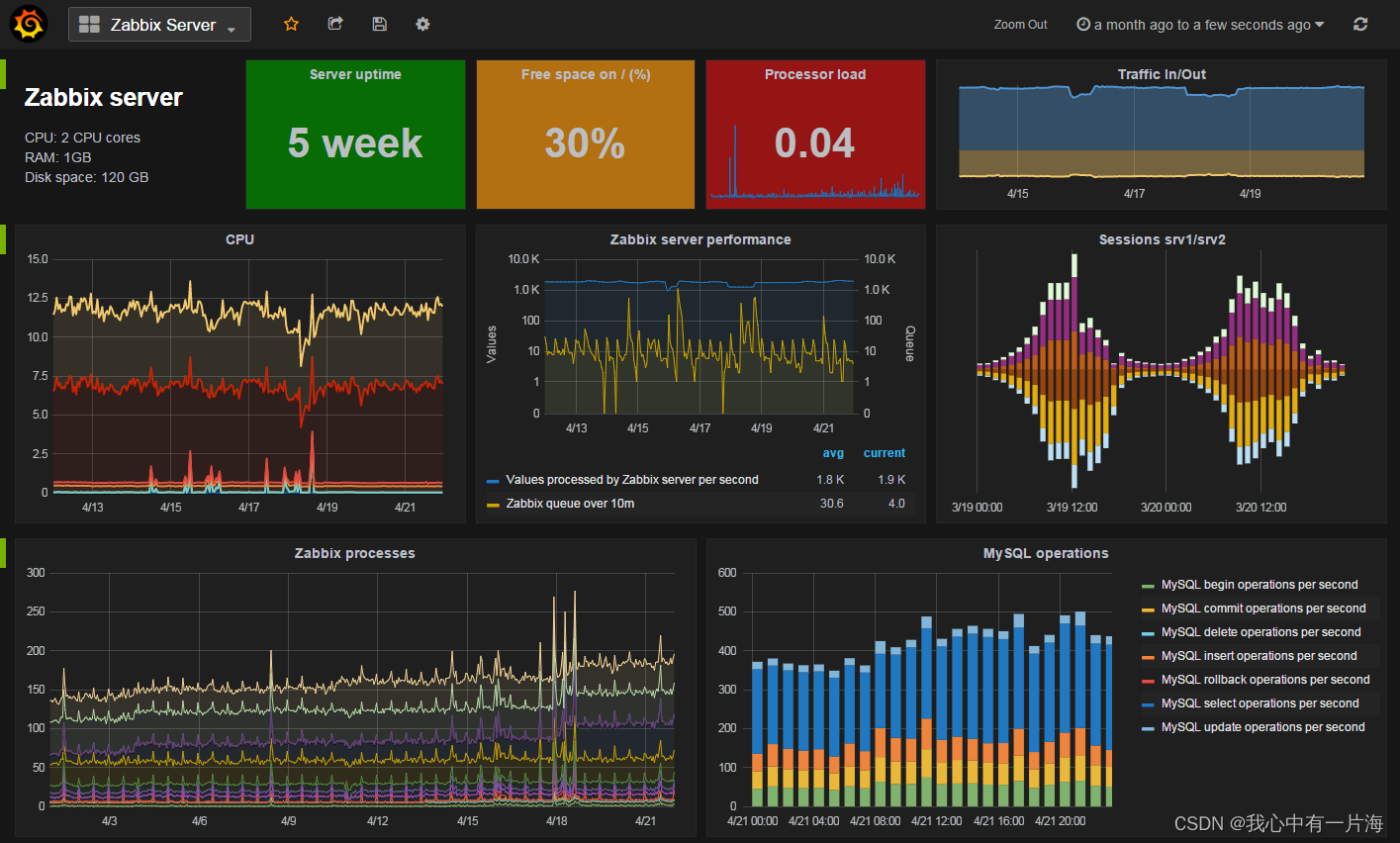
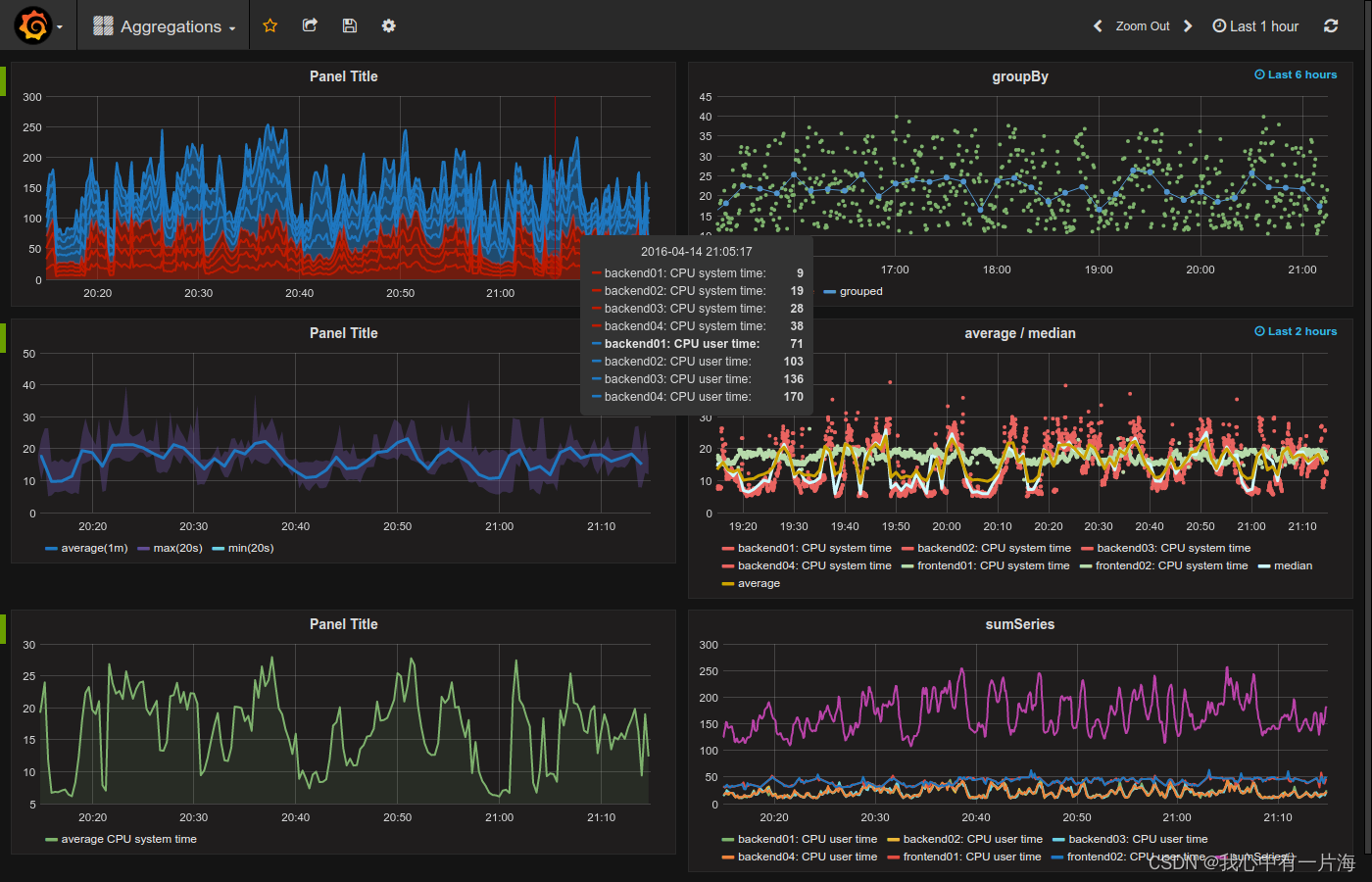
- 买家秀-敬请期待
2. Grafana实战
2.1 环境准备
| 环境 | ||
|---|---|---|
| m02-zabbix-server | zabbix服务端 | 10.0.0.62 |
| m03-grafana | grafana服务端 | 10.0.0.63 |
| nfs01 | zbx客户端 | 10.0.0.31 |
2.2 使用流程
-
m04: 部署Grafana
-
m04: 安装zabbix插件
-
web: Grafana web页面配置-连接zabbix api (通过各种查询获取数据)
-
web: Grafana web页面添加与配置图形dashboard,仪表盘
-
web: Grafana 补充与使用模板
1)部署grafana 9.3.6
#1. 根据课堂提供的grafana软件包,安装grafana
yum localinstall -y grafana-9.3.6-1.x86_64.rpm
#2. 启动服务并设置开机自启动
systemctl enable --now grafana-server.service
# 查看grafana进程及端口号
[root@m03-grafana tools]# ps -ef |grep grafana
grafana 1918 1 4 10:02 ? 00:00:00 /usr/sbin/grafana-server --config=/etc/grafana/grafana.ini --pidfile=/var/run/grafana/grafana-server.pid --packaging=rpm cfg:default.paths.logs=/var/log/grafana cfg:default.paths.data=/var/lib/grafana cfg:default.paths.plugins=/var/lib/grafana/plugins cfg:default.paths.provisioning=/etc/grafana/provisioning
root 1934 1325 0 10:02 pts/0 00:00:00 grep --color=auto grafana
[root@m03-grafana tools]# ss -lntup|grep grafana
tcp LISTEN 0 16384 [::]:3000 [::]:* users:(("grafana-server",pid=1918,fd=13))
#3. 解压插件软件
tar xf grafana-9.3.6-alexanderzobnin-zabbix-app-v4.2.10.tar.gz
#4. 创建插件目录
mkdir -p /var/lib/grafana/plugins
#5.移动插件到目录中并重启grafana
mv alexanderzobnin-zabbix-app/ /var/lib/grafana/plugins/
systemctl restart grafana-server.service
#6. 检查插件
grafana-cli plugins ls
[root@m03-grafana tools]# grafana-cli plugins ls
installed plugins:
alexanderzobnin-zabbix-app @ 4.2.10
Please restart Grafana after installing plugins. Refer to Grafana documentation for instructions if necessary.
#7. 检查grafana端口
2)web页面访问
- gra.oldboylinux.cn:3000
- 用户名/密码: admin/admin

- 跳过重新设置密码
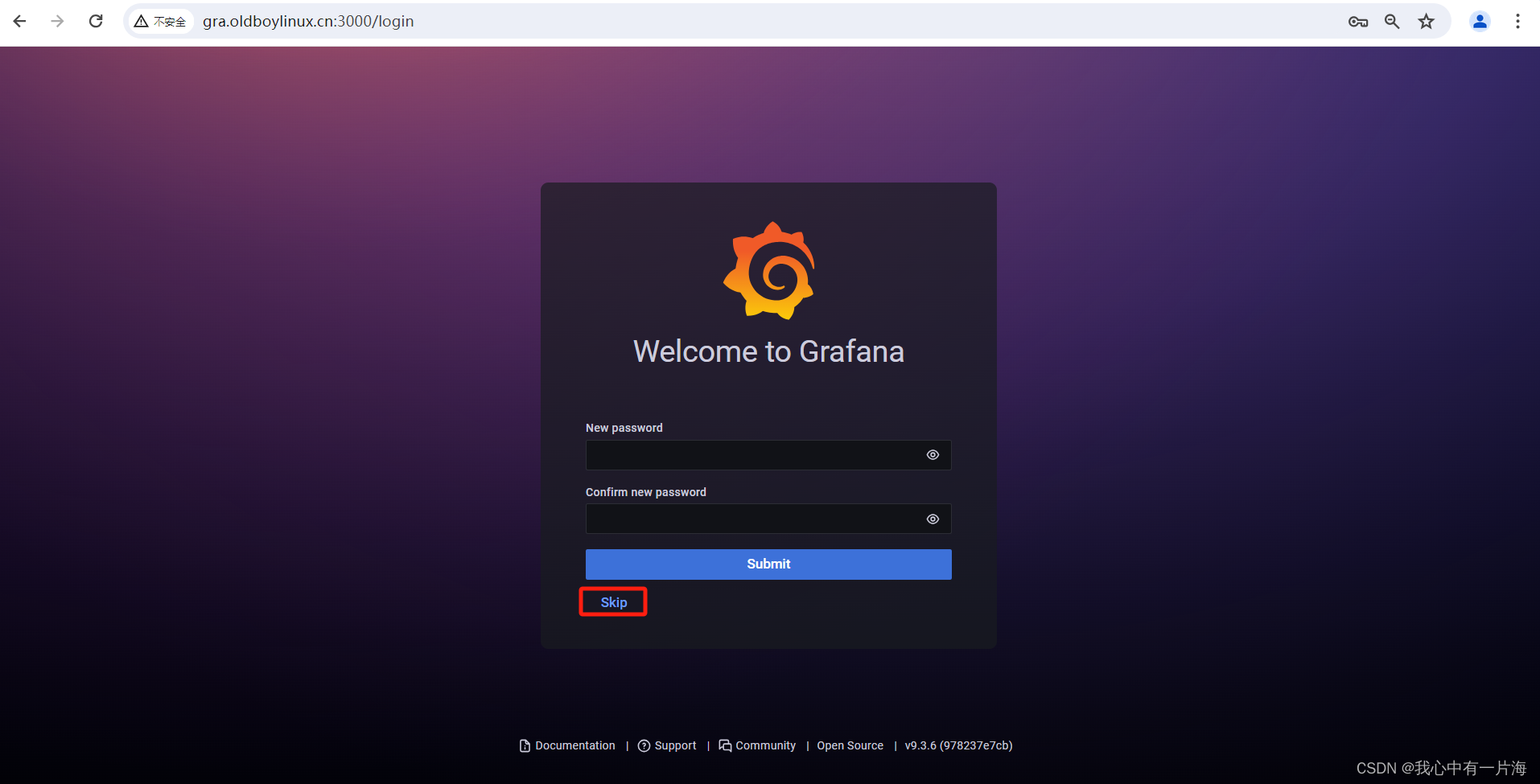
- grafana页面

- 简单配置
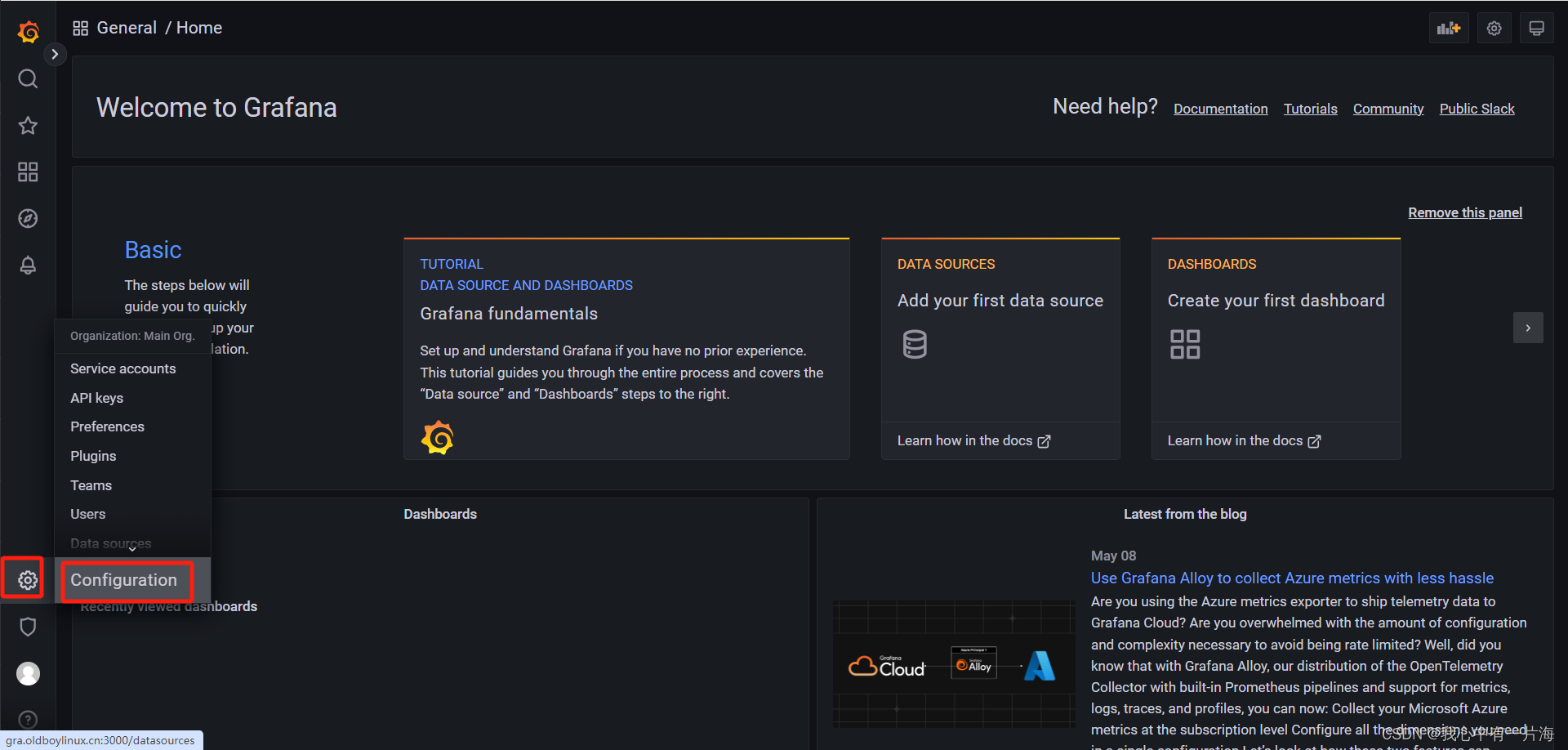
- 开灯与配置语言
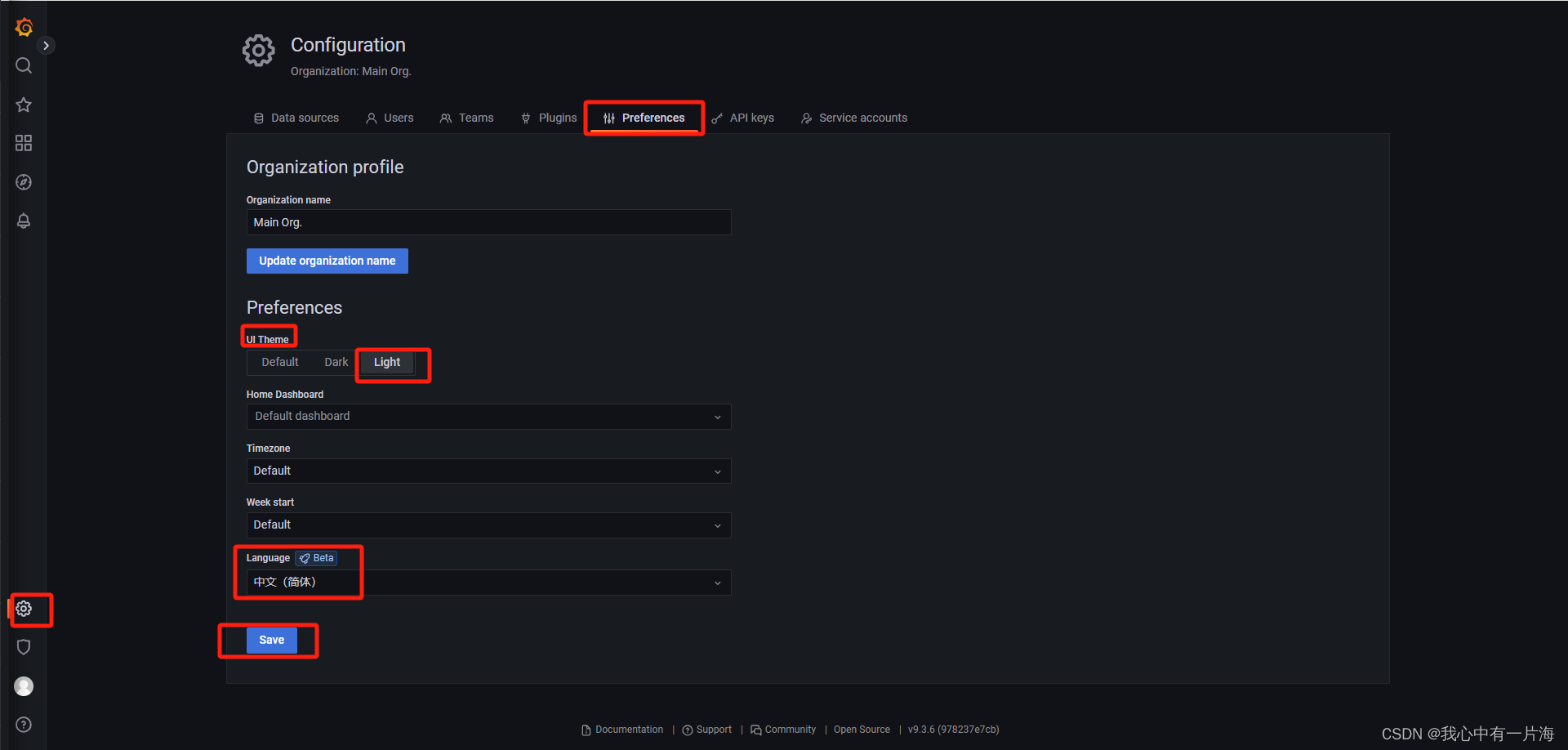
3)配置zbx插件
- 激活zabbix插件.
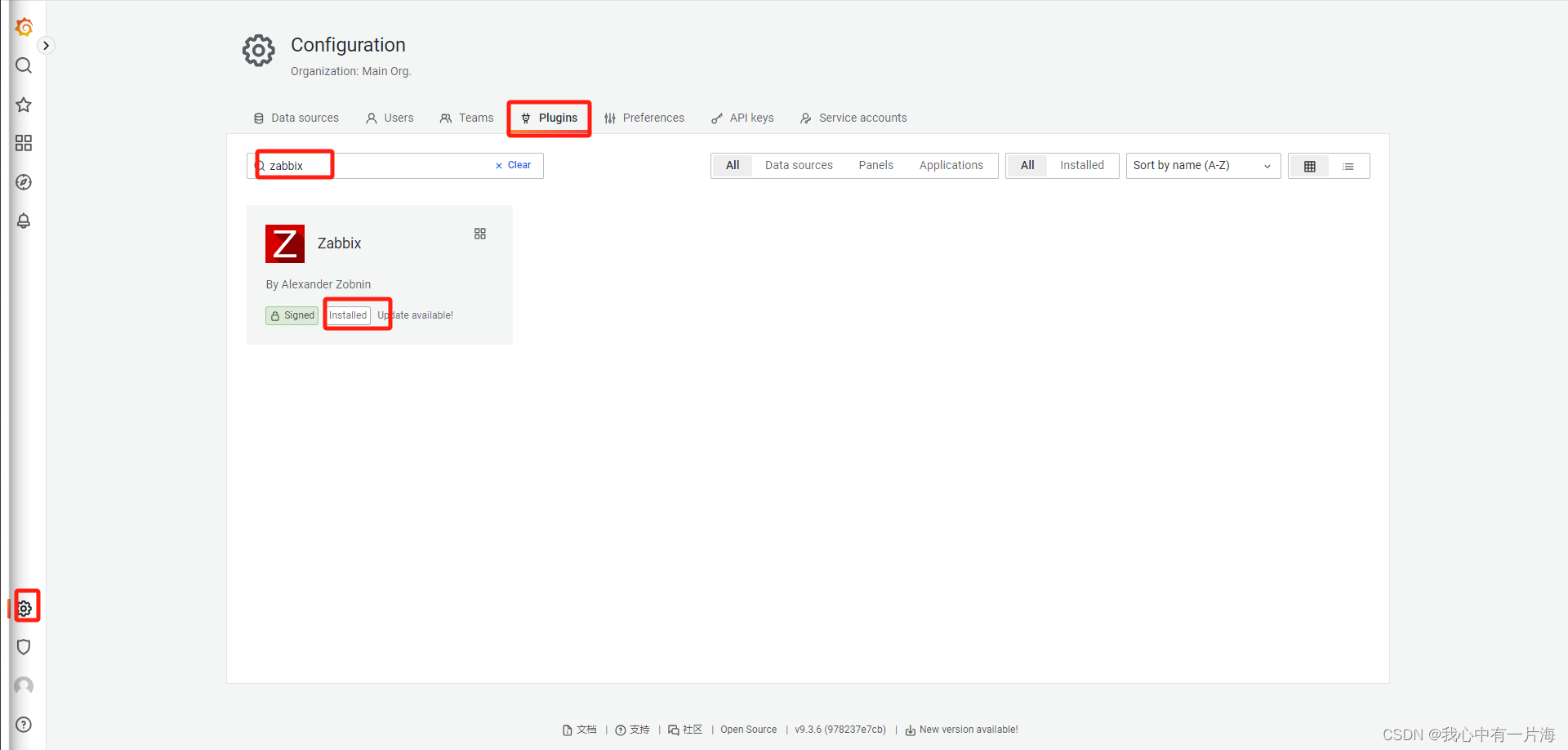
如果搜索不到zabbix表示没有安装对应的插件.
可以通过提供的软件包解压或者grafana-cli plugins install alexanderzobnin-zabbix-app安装.
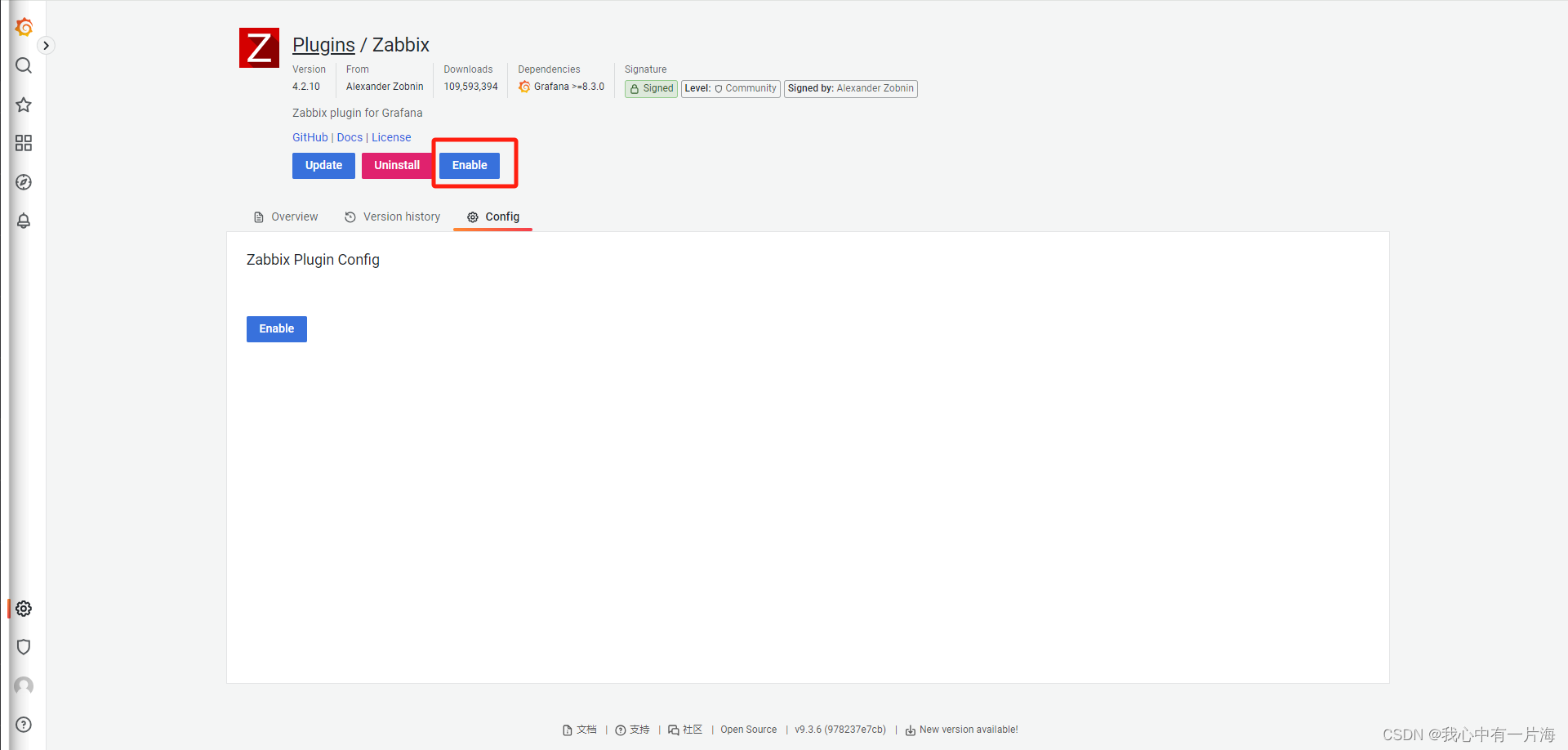
4)配置grafana的数据源
- grafana连接zabbix(添加数据源 datasource )
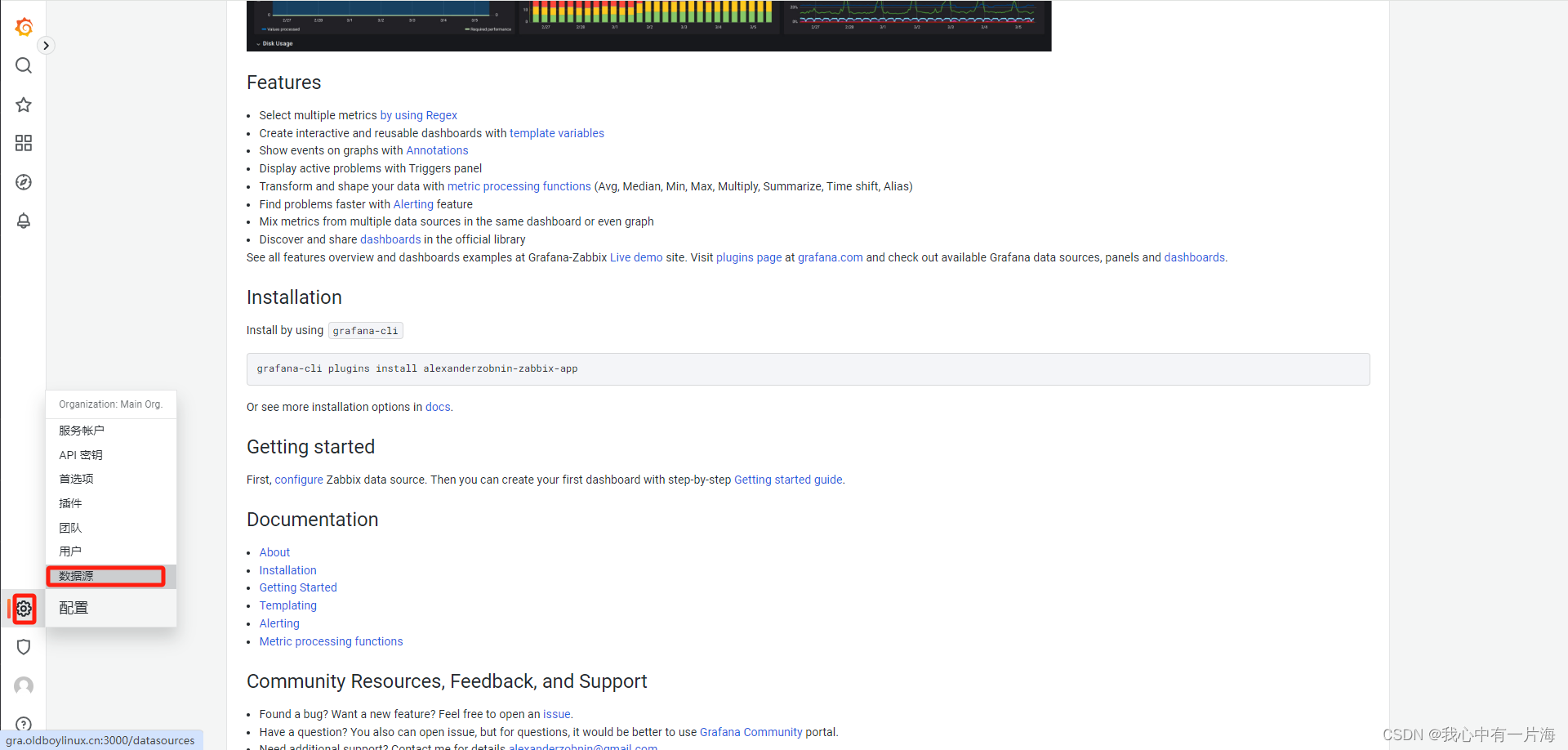
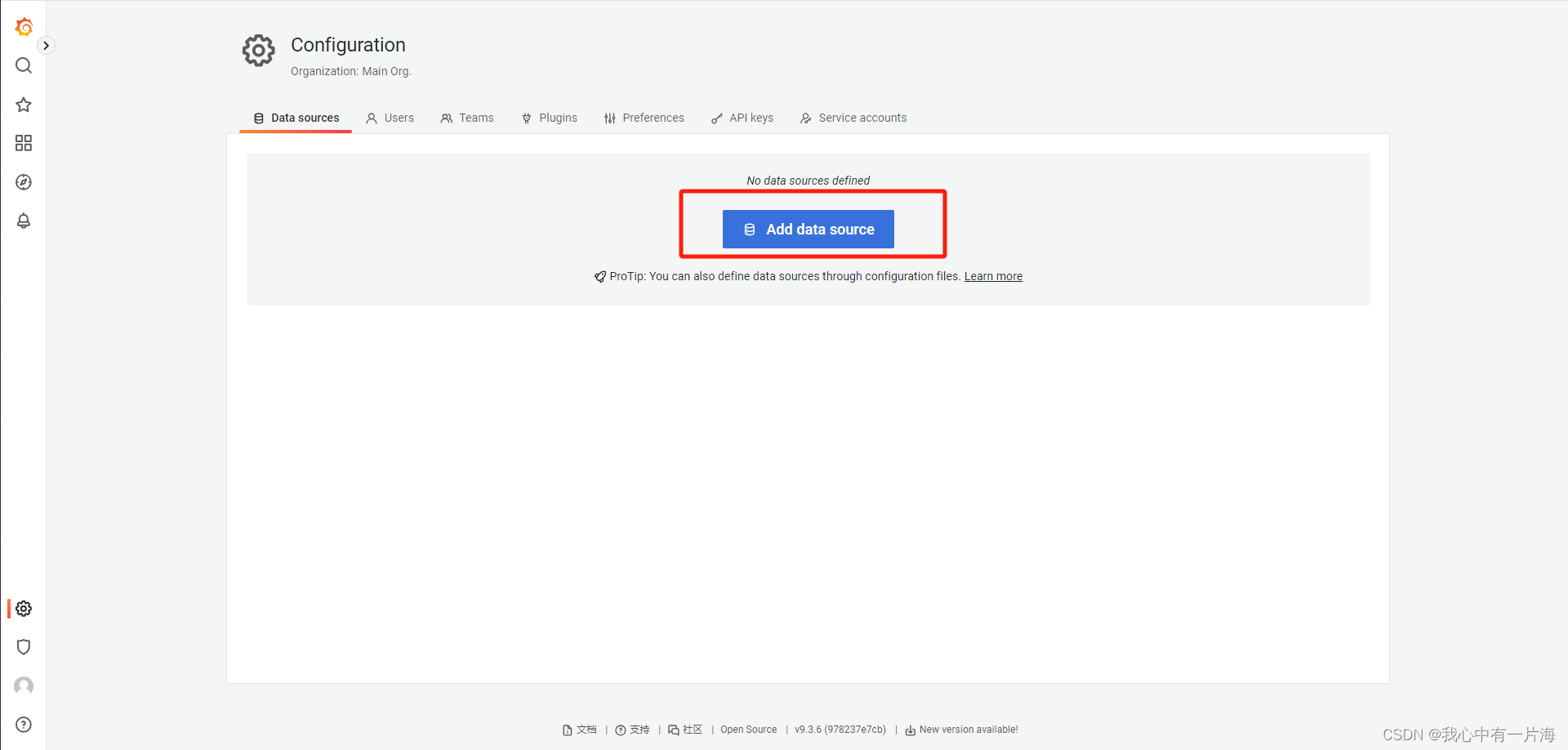
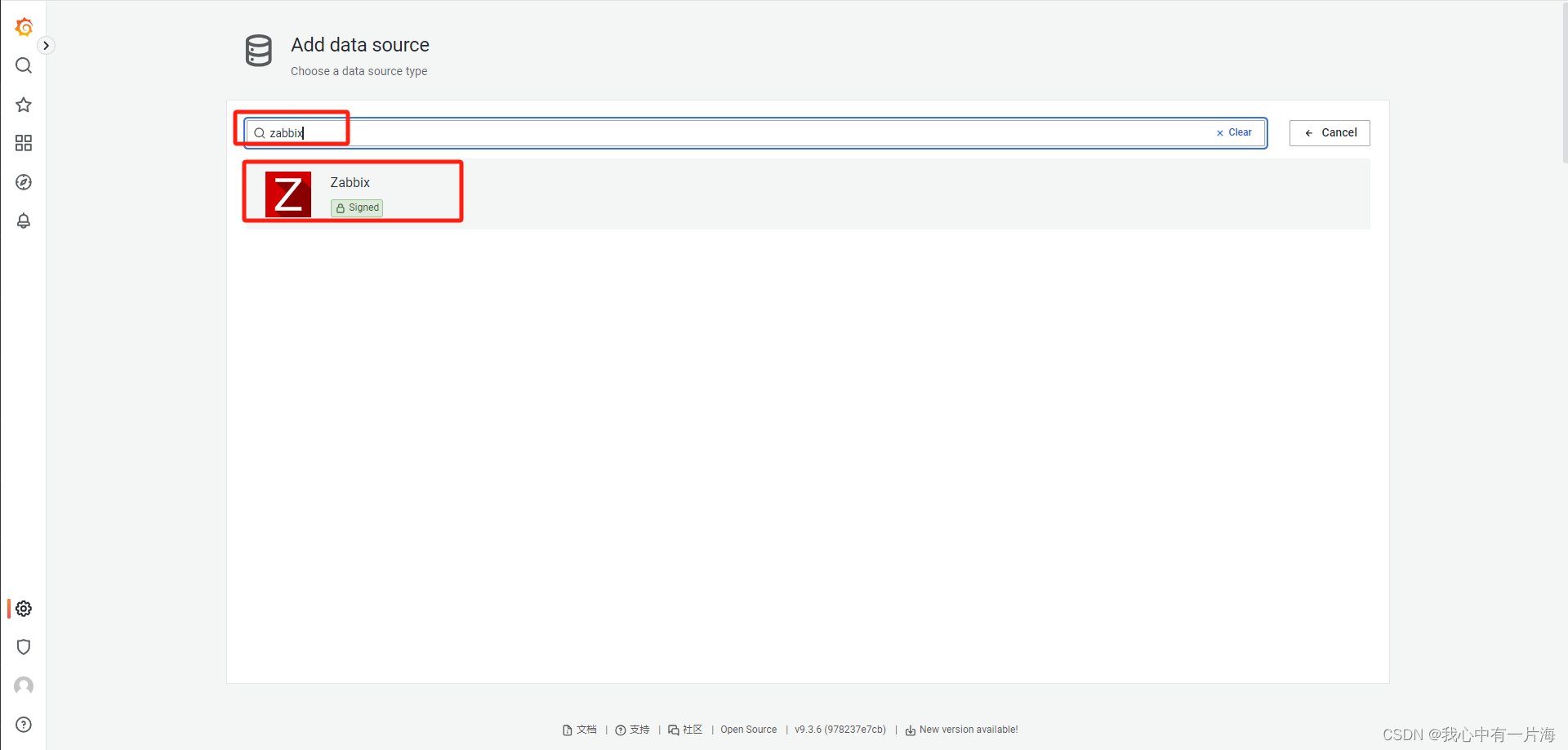
- 配置zabbix数据源:填写zbx_api接口地址
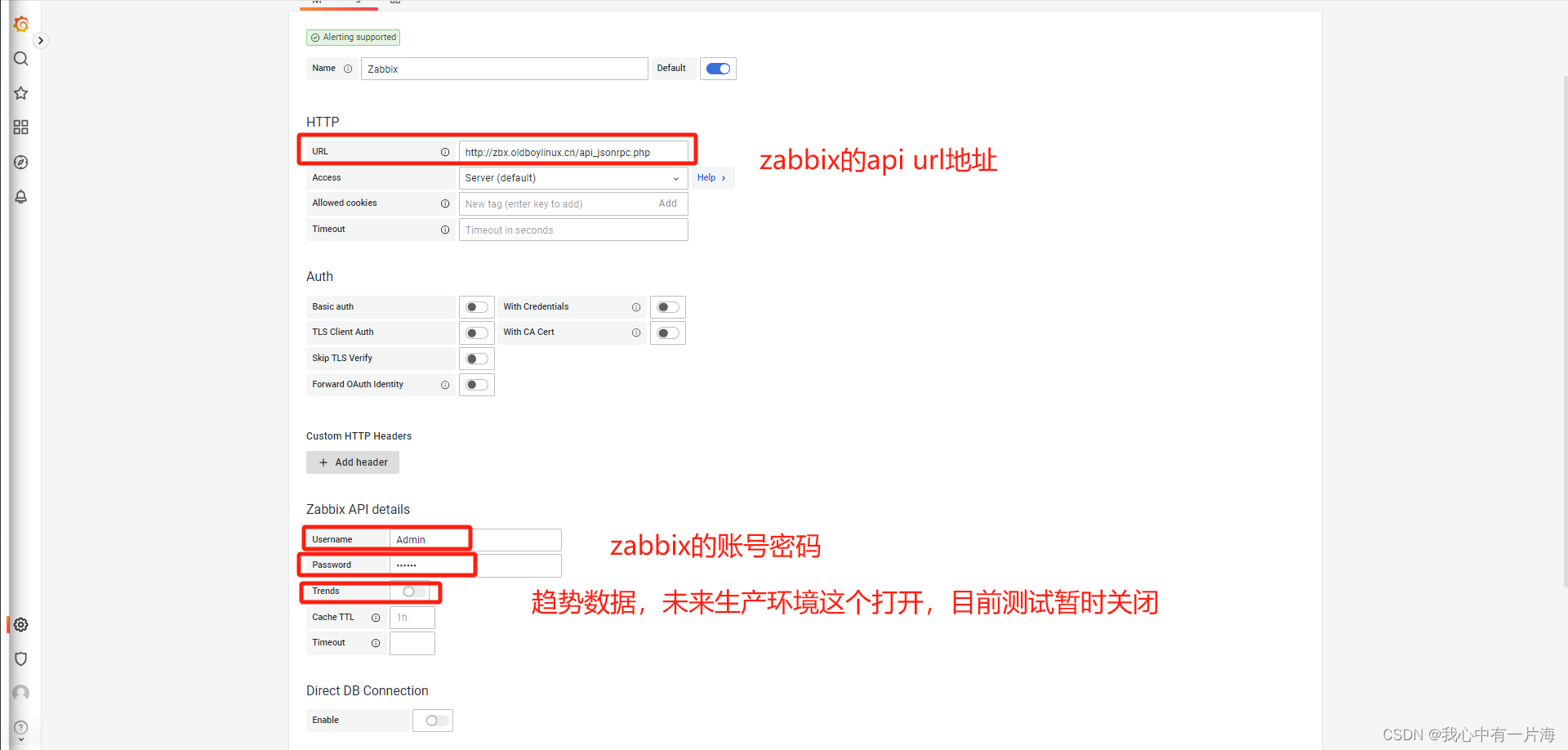
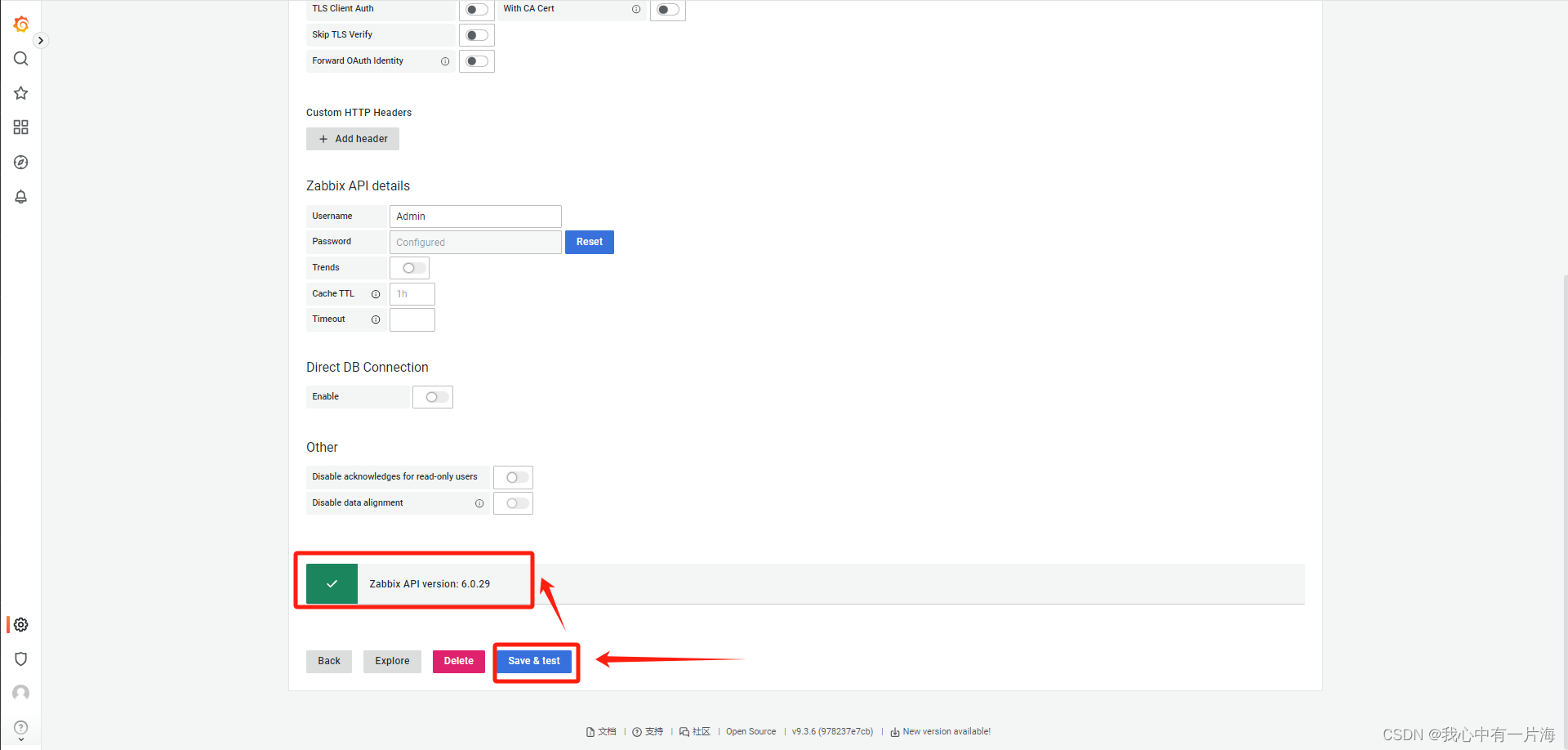
- 导入自带的几个仪表盘(dashboard)
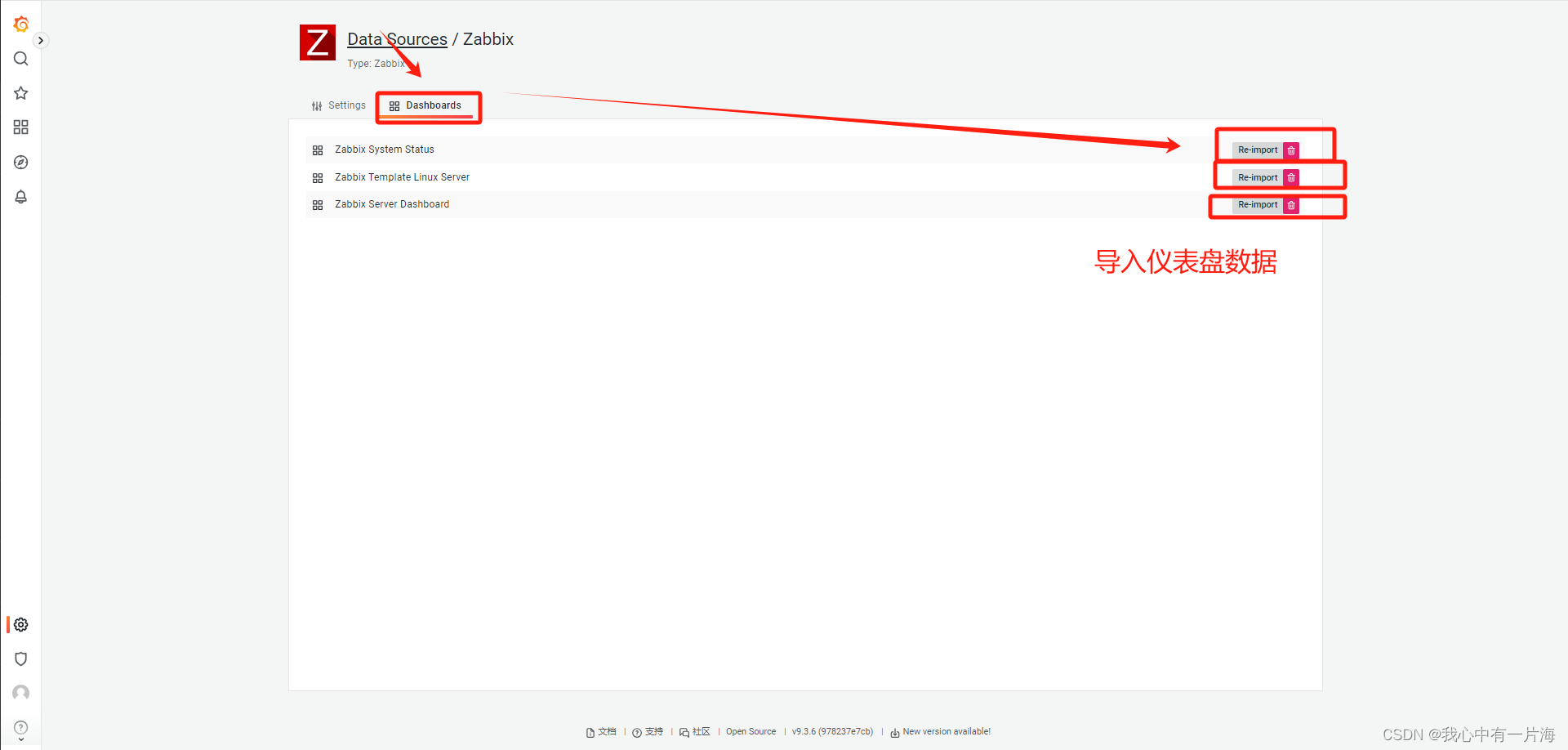
5)web: Grafana web页面添加与配置图形dashboard,仪表盘
- 添加几个模板

- 修改模板
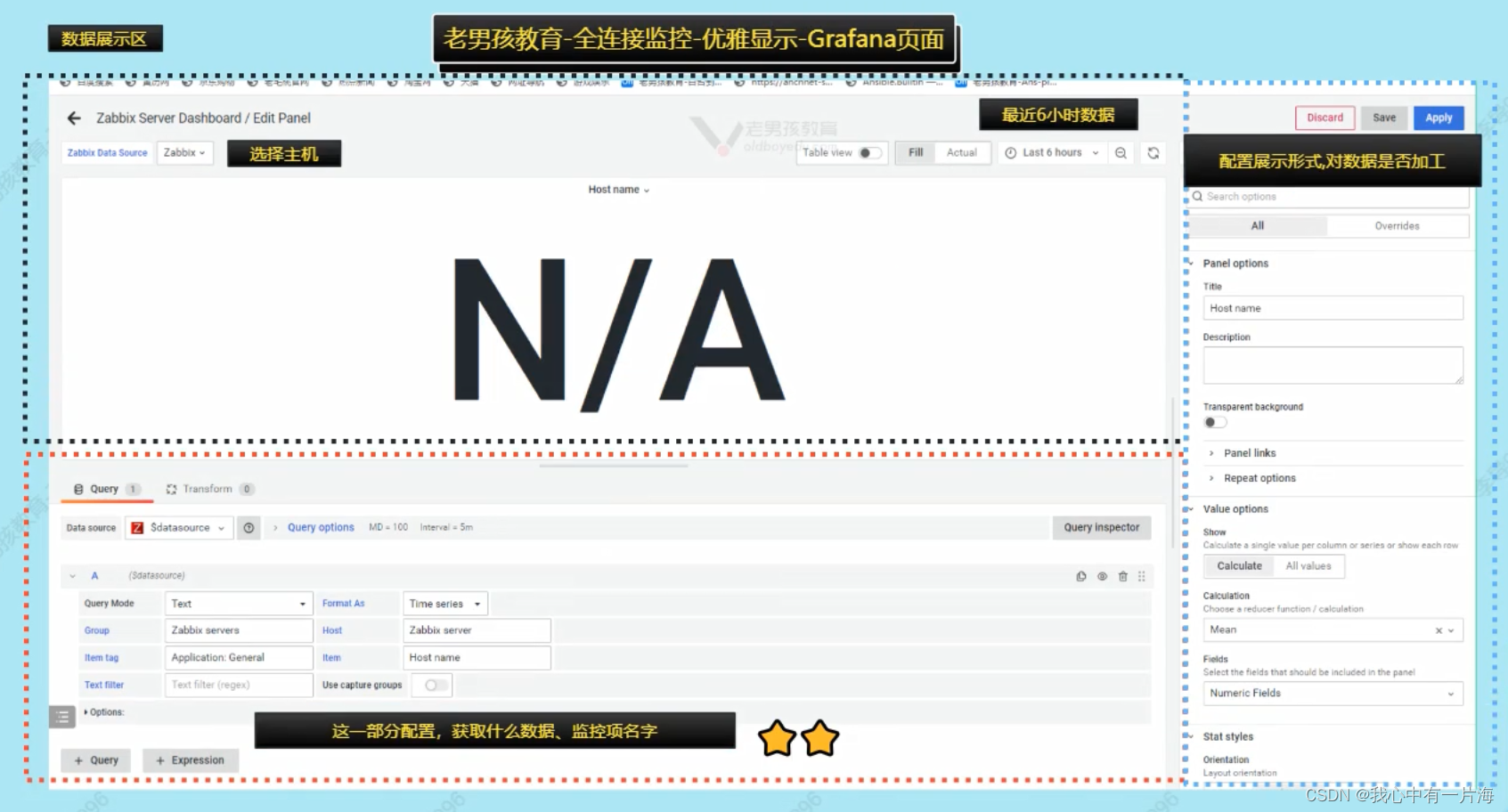
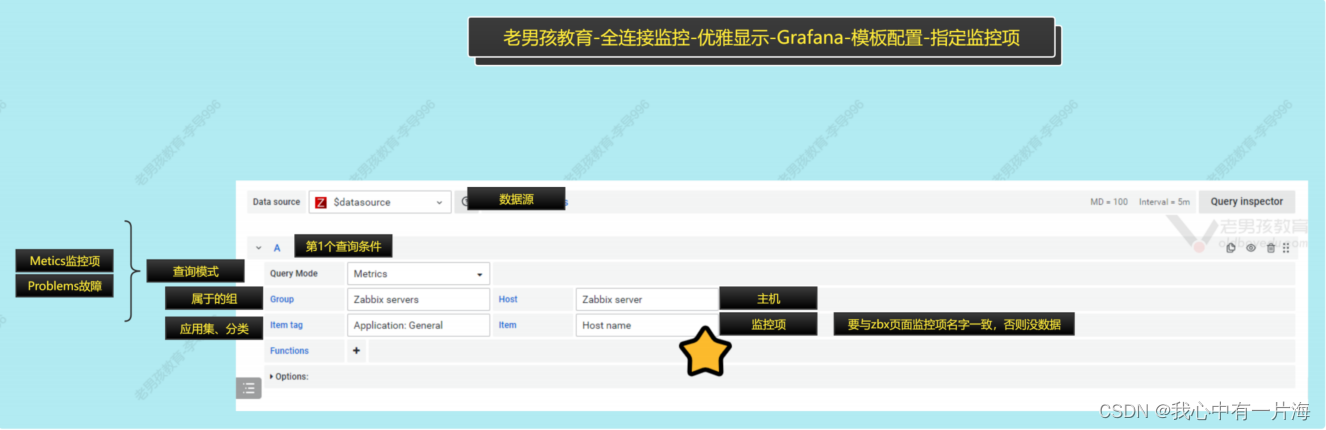
6) 配置与修改模板
- 修改以主机名
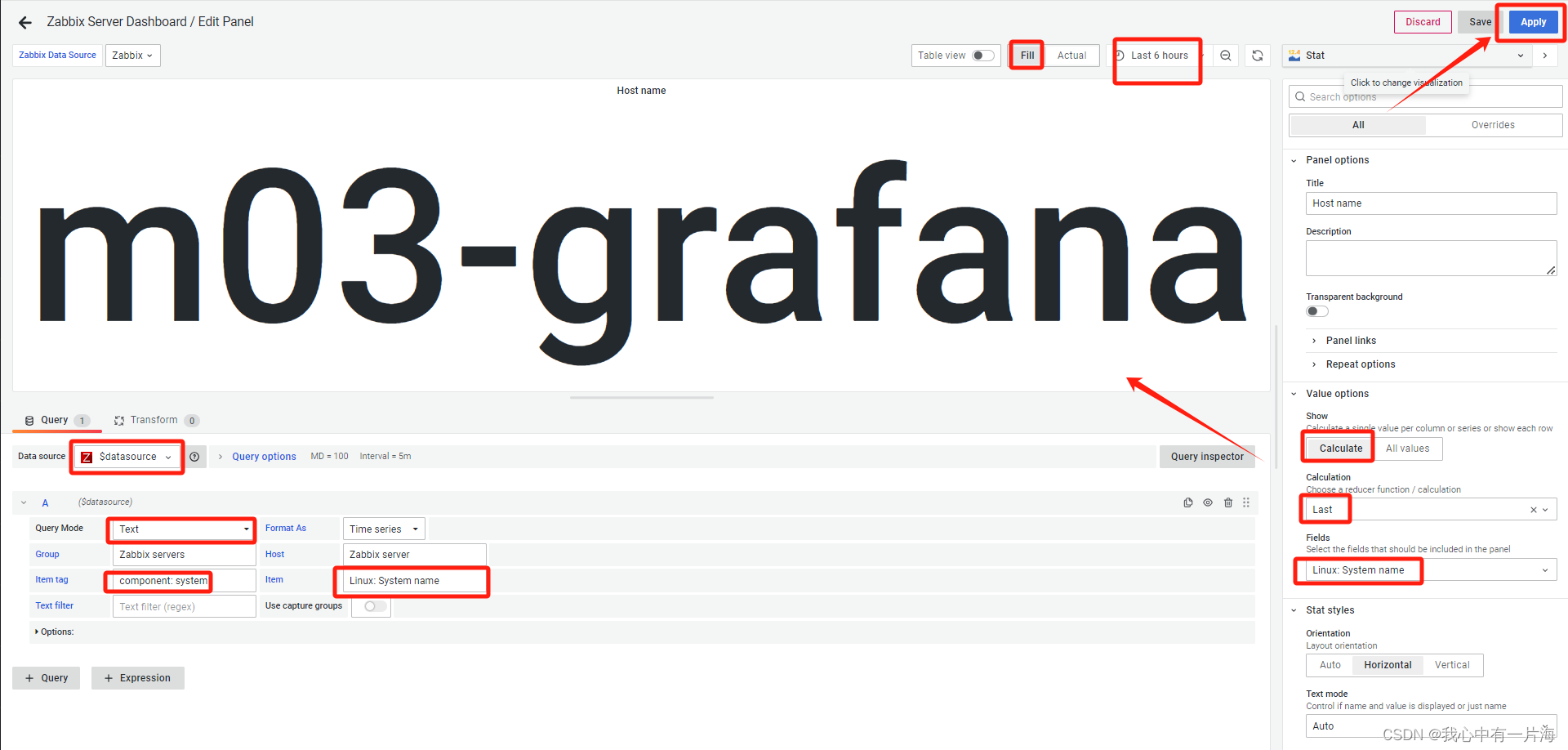
- 修改以显示uptime
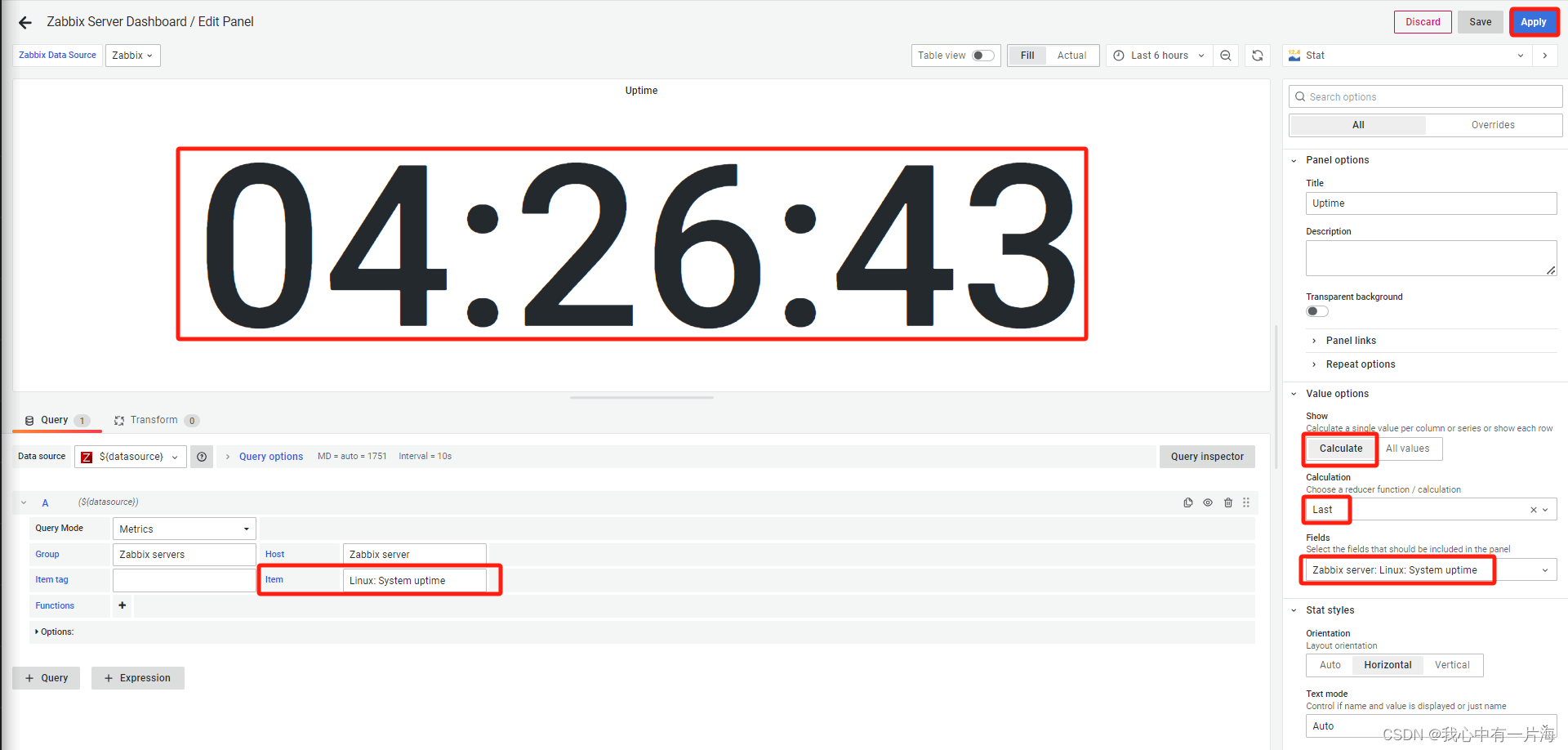
- 修改以显示cpu使用率
/CPU (?!idle)/ # 原始
/^CPU .*time$/ #
#/^CPU (?!idle).*time$/ #
/CPU (?!idle).*time$/
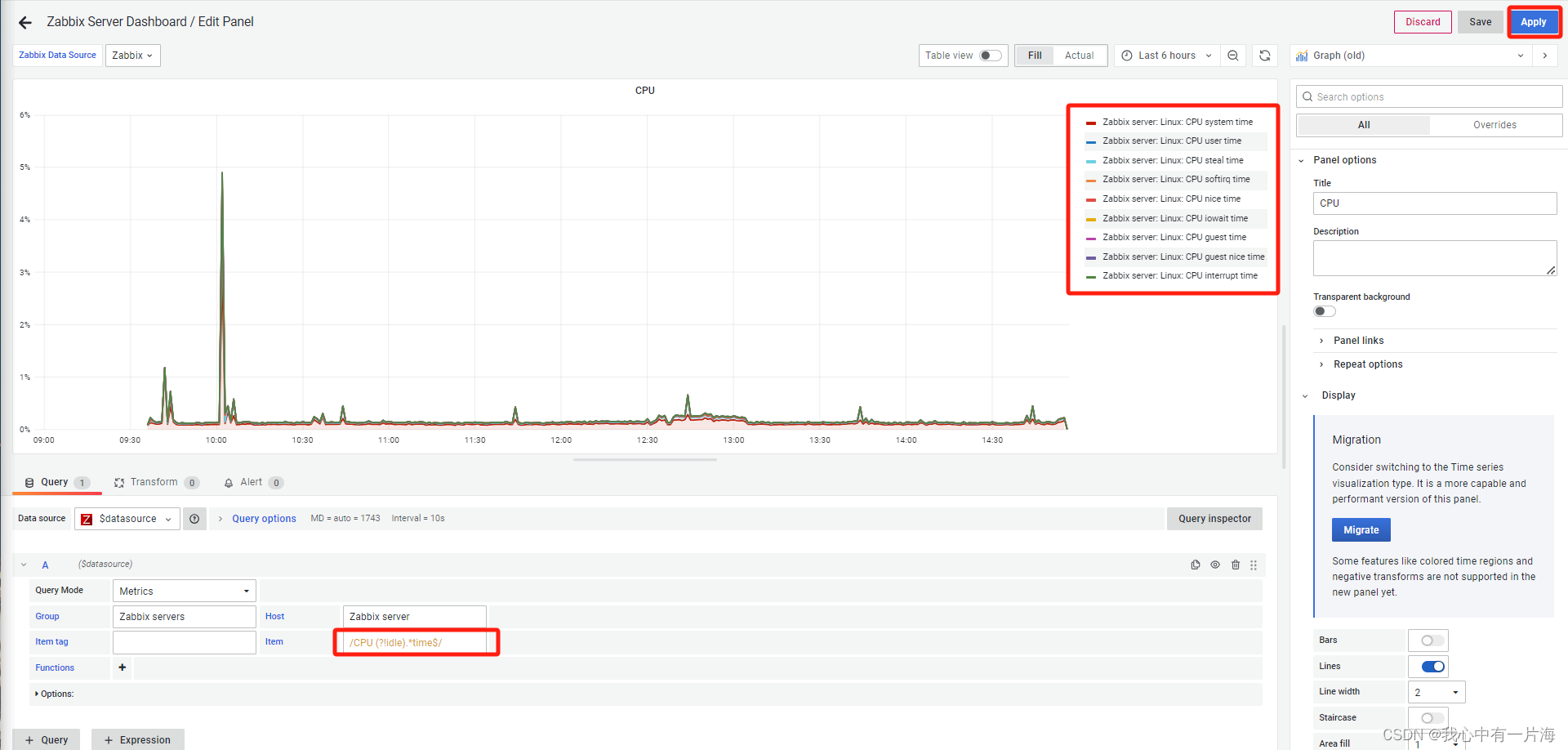
7)自定义监控获取zbx服务端的每秒新值
- zabbix.stats键值的结果之一
- 需要通过自定义监控创建1个监控项运行zabbix.stats键值
- 创建相关项(监控项)对上面监控项结果进行过滤(sed反向引用)
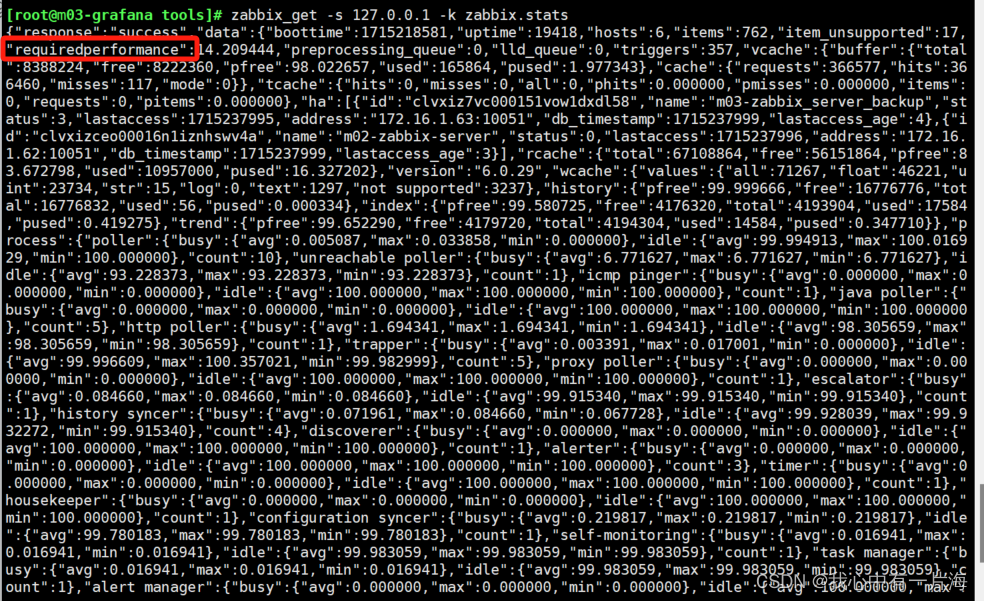
- 定义监控项(主要项)

- 创建监控项(相关项)
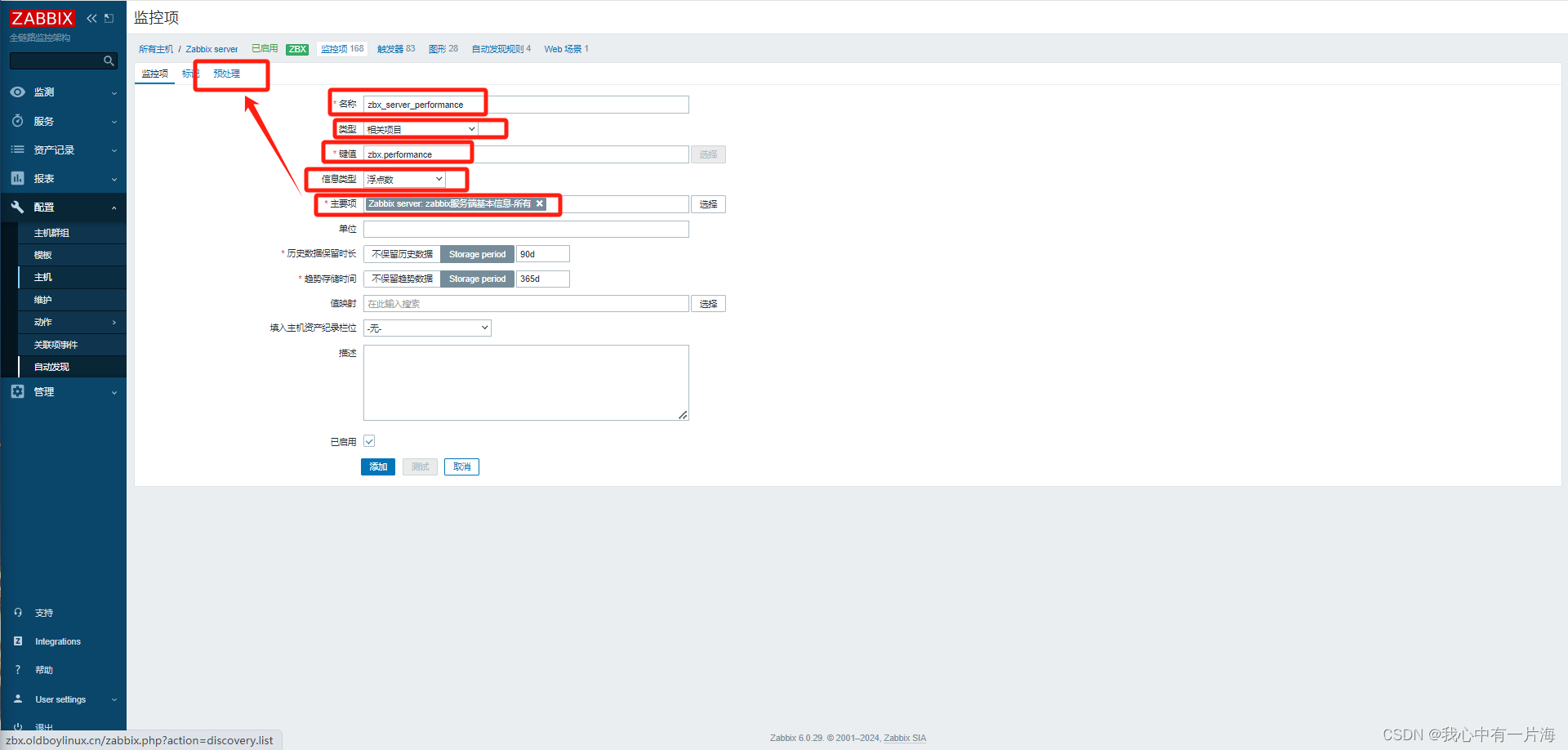
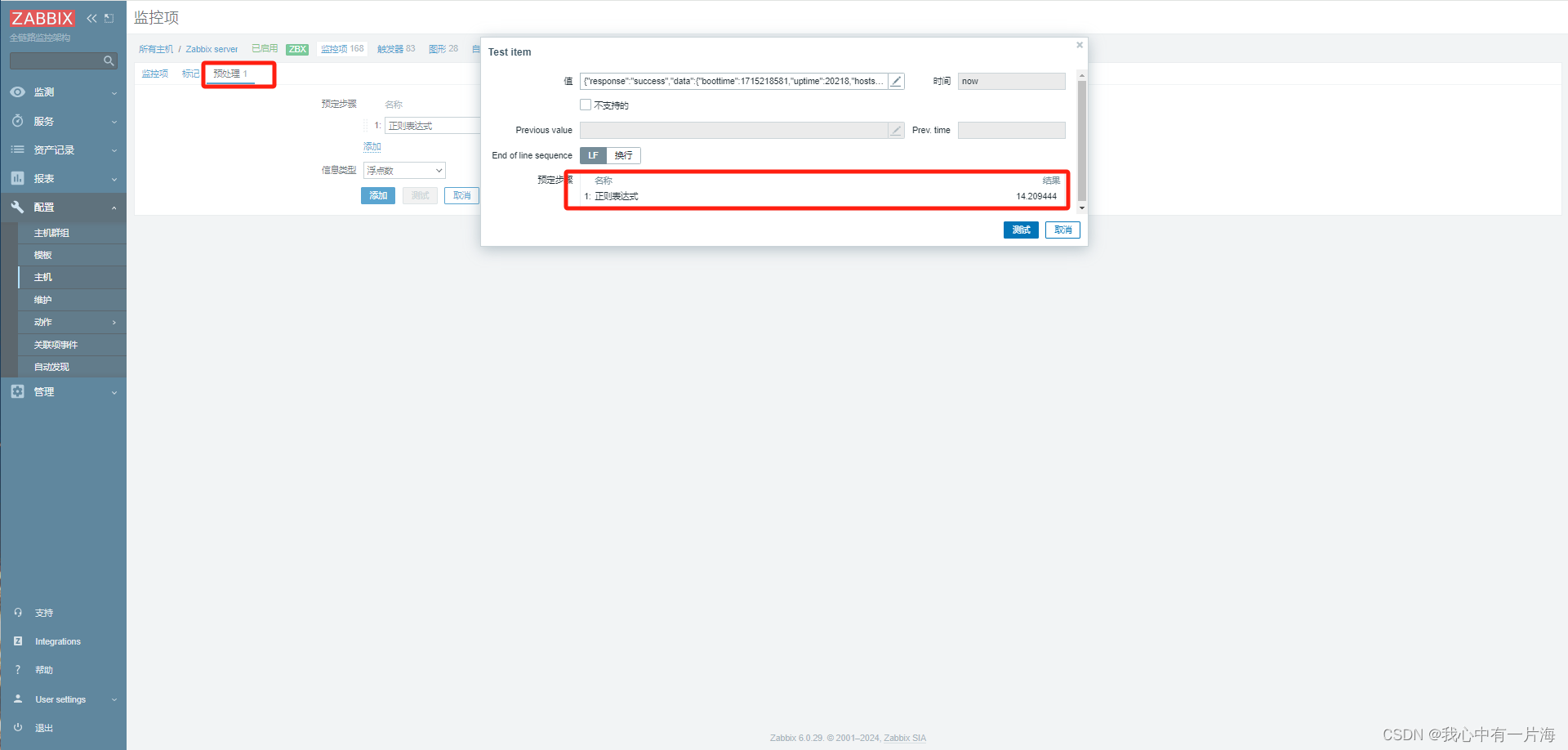
- 配置相关项的过滤条件.

"requiredperformance":14.209444,
正则部分
"requiredperformance":([0-9.]+) 我们想要的内容 \1
- 输入测试数据(来自于zabbix.stats键值)并测试正则表达式.
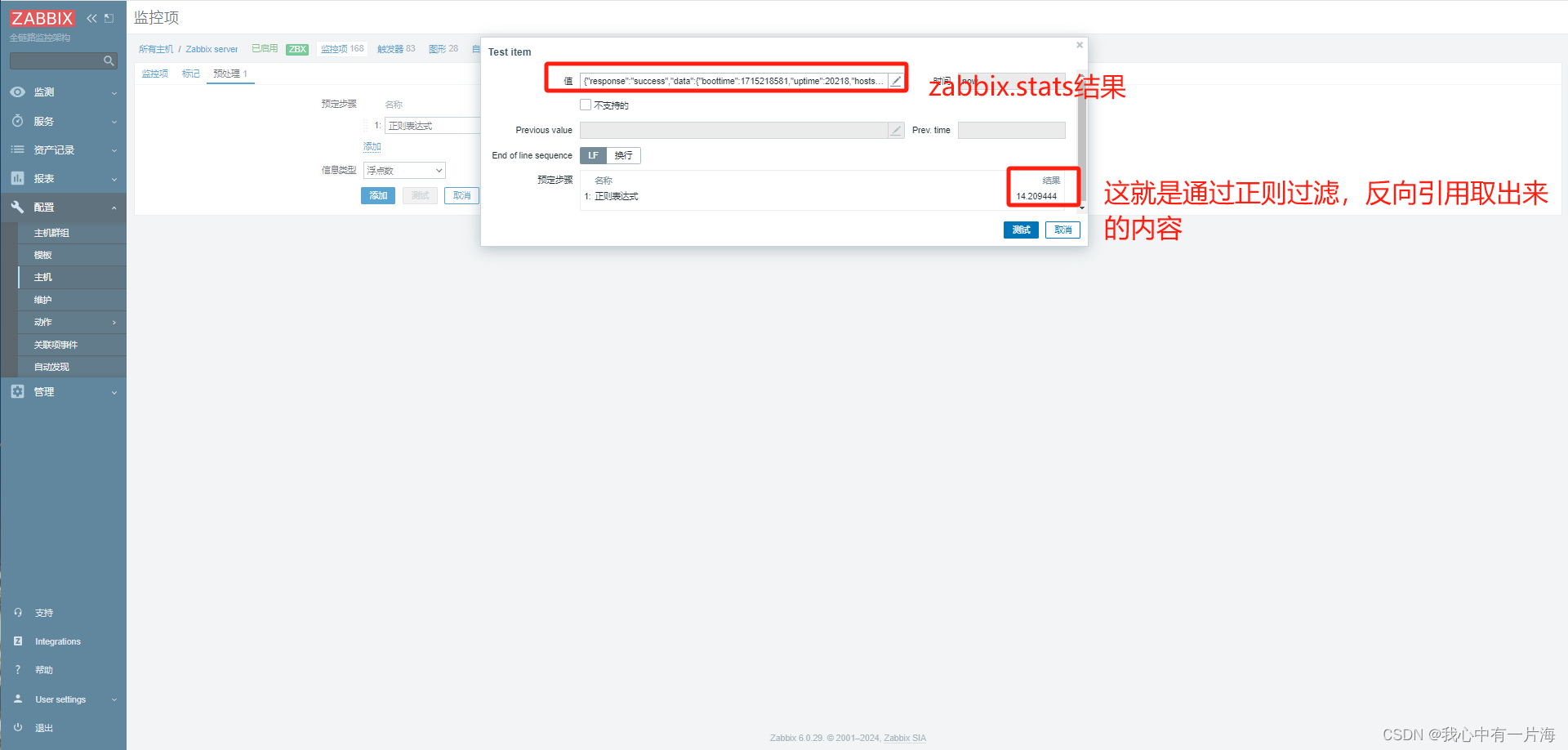
测试数据可以通过下面命令获取:
zabbix_get -s 127.0.0.1 -k zabbix.stats #用于获取测试正则的数据
- 检查最新数据看看是否获取到数据.
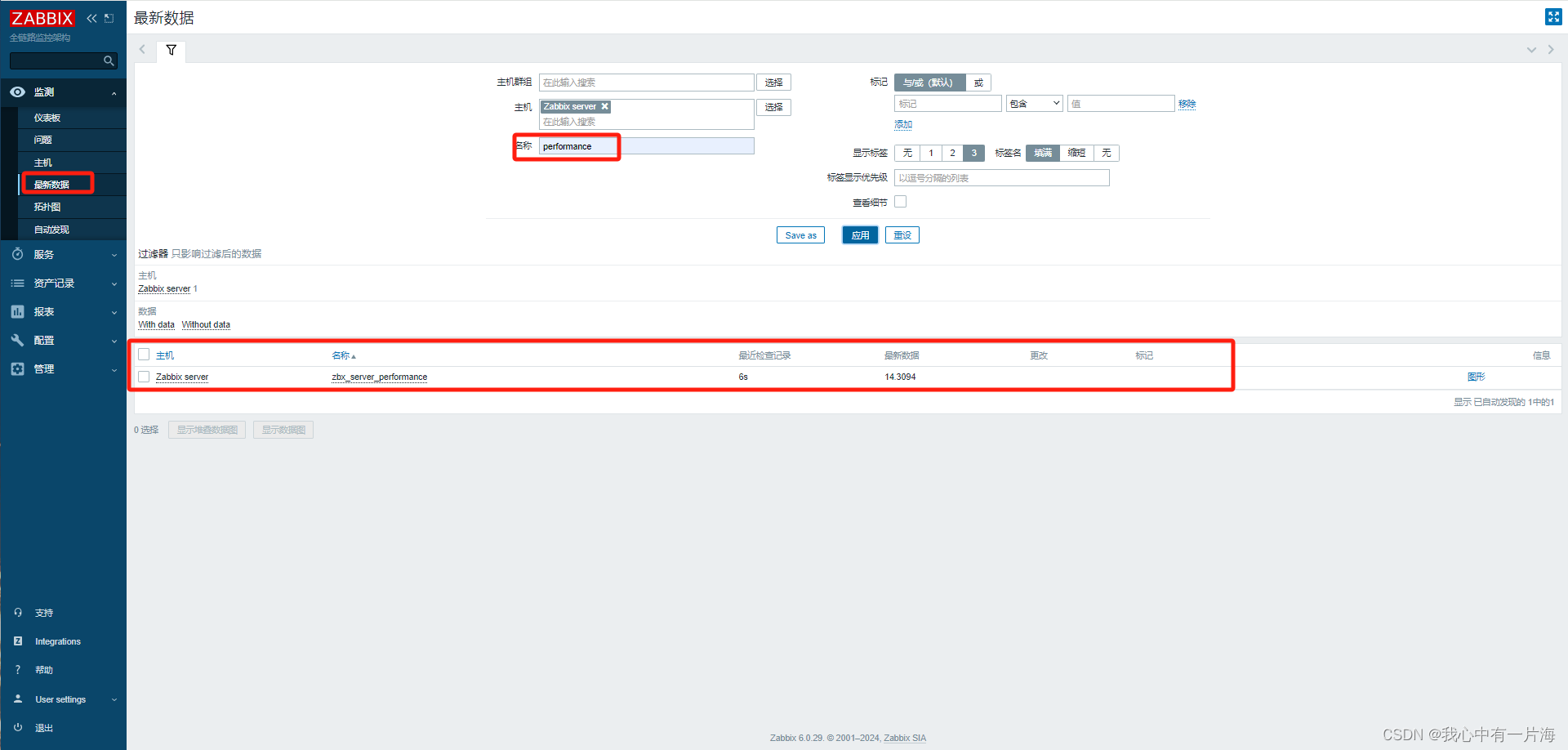
- 修改grafana页面
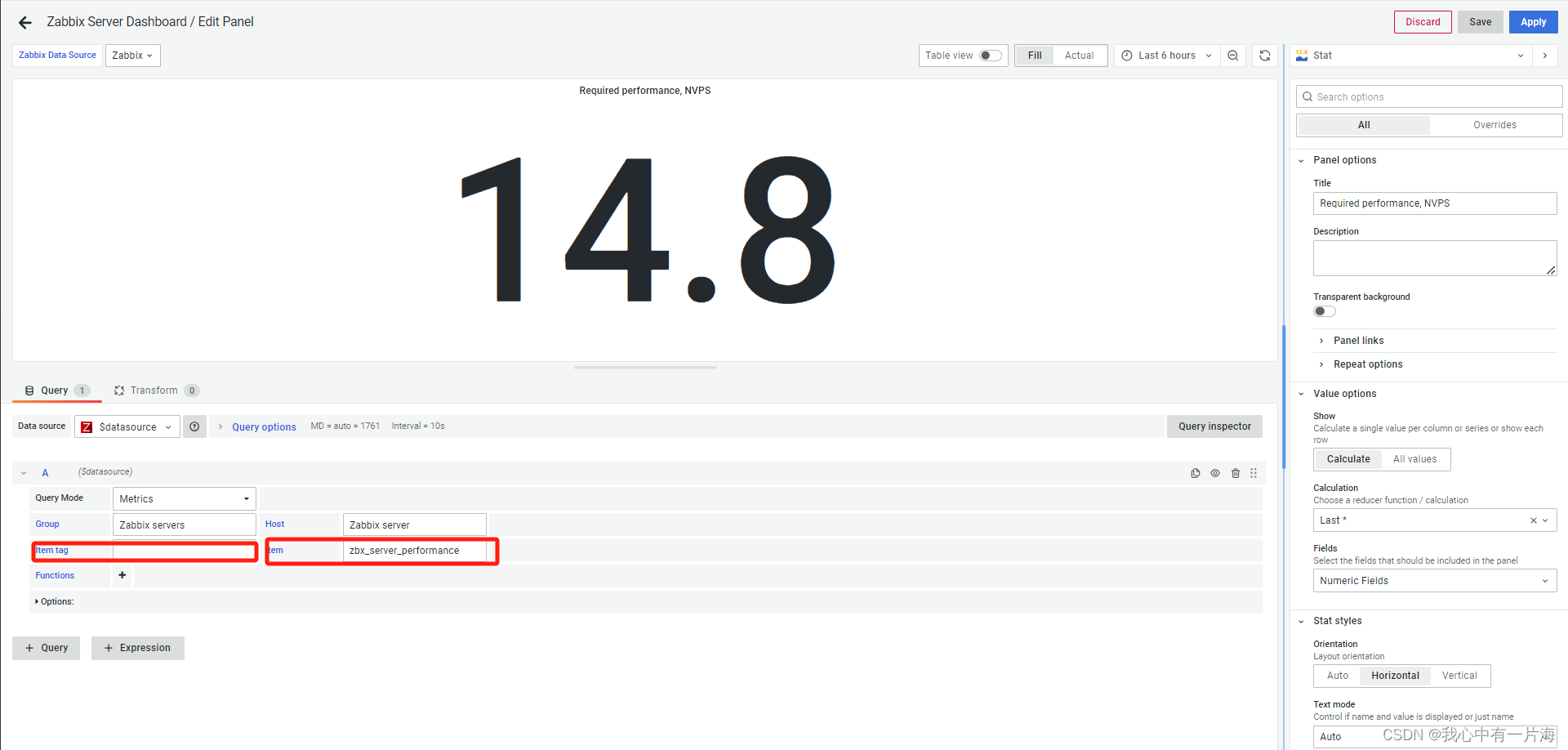
- 成果显示
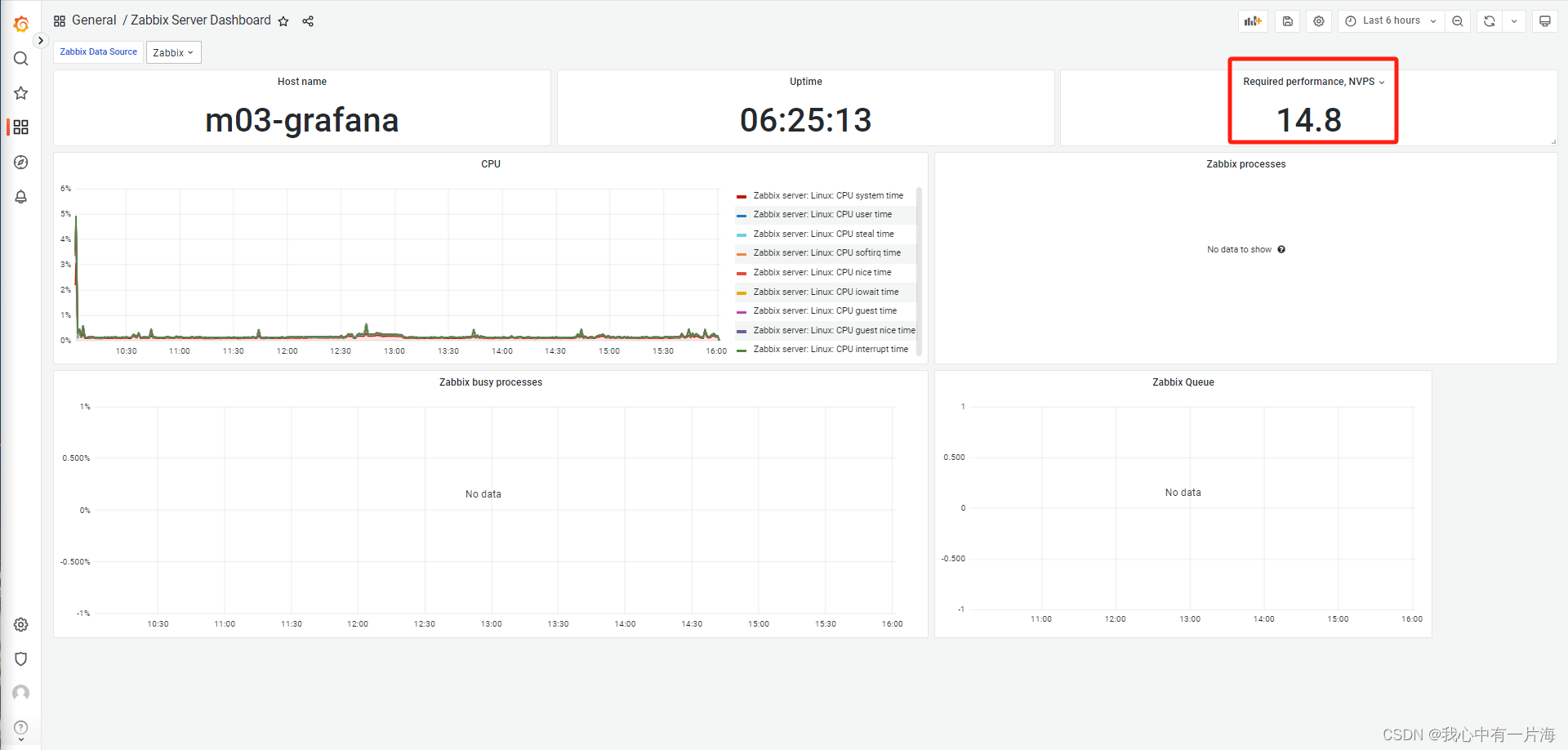
- 继续创建相关项监控
- zbx 各种poller繁忙程度
- “poller” busy
- “history poller” busy
"poller":{"busy":{"avg":0.006772,
正则表达式
"poller":\{"busy":\{"avg":([0-9.]+) 我们想要的内容 \1"history poller":{"busy":{"avg":0.000000
"history poller":\{"busy":\{"avg":([0-9.]+) 我们想要的内容 \1
- 设置问题
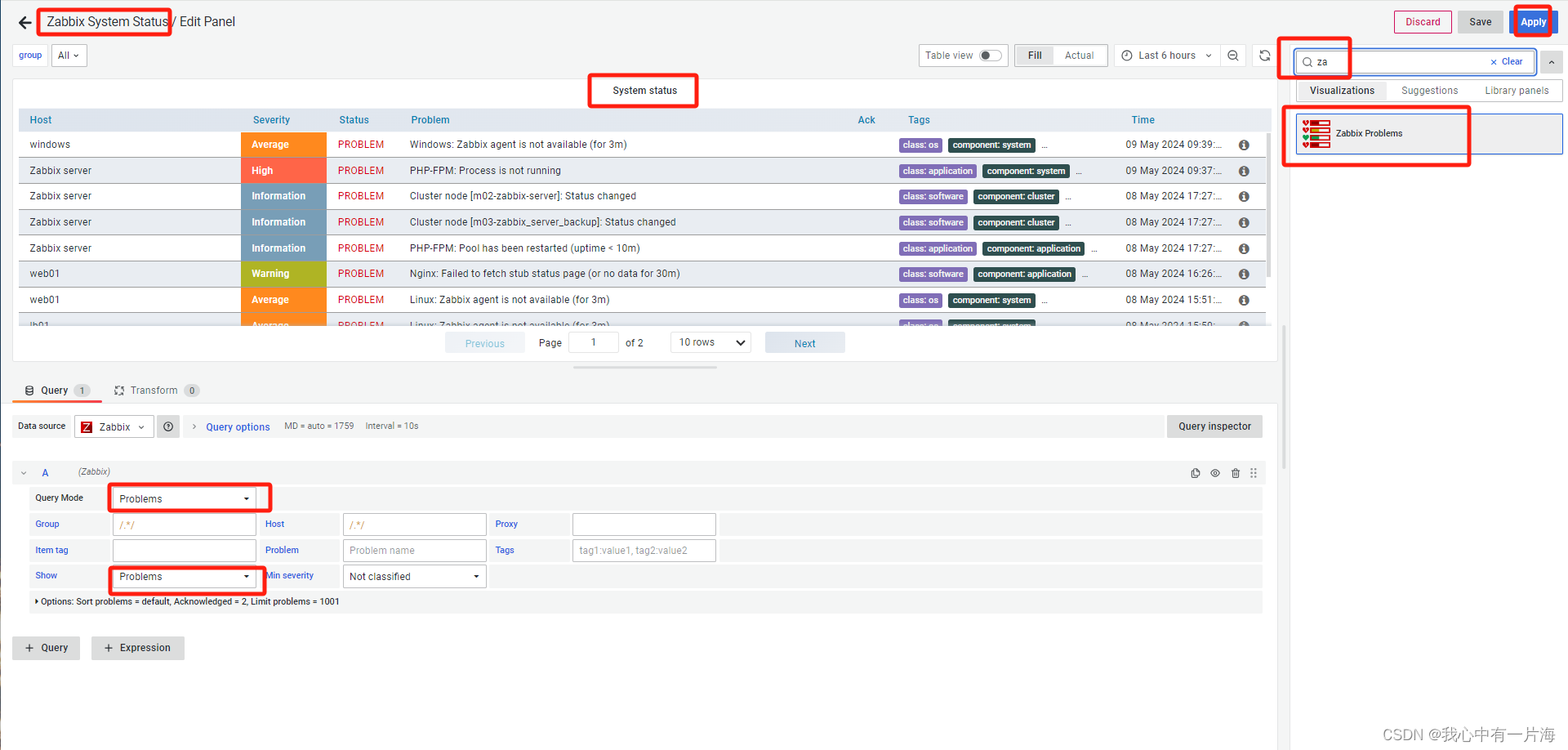
- 设置负载
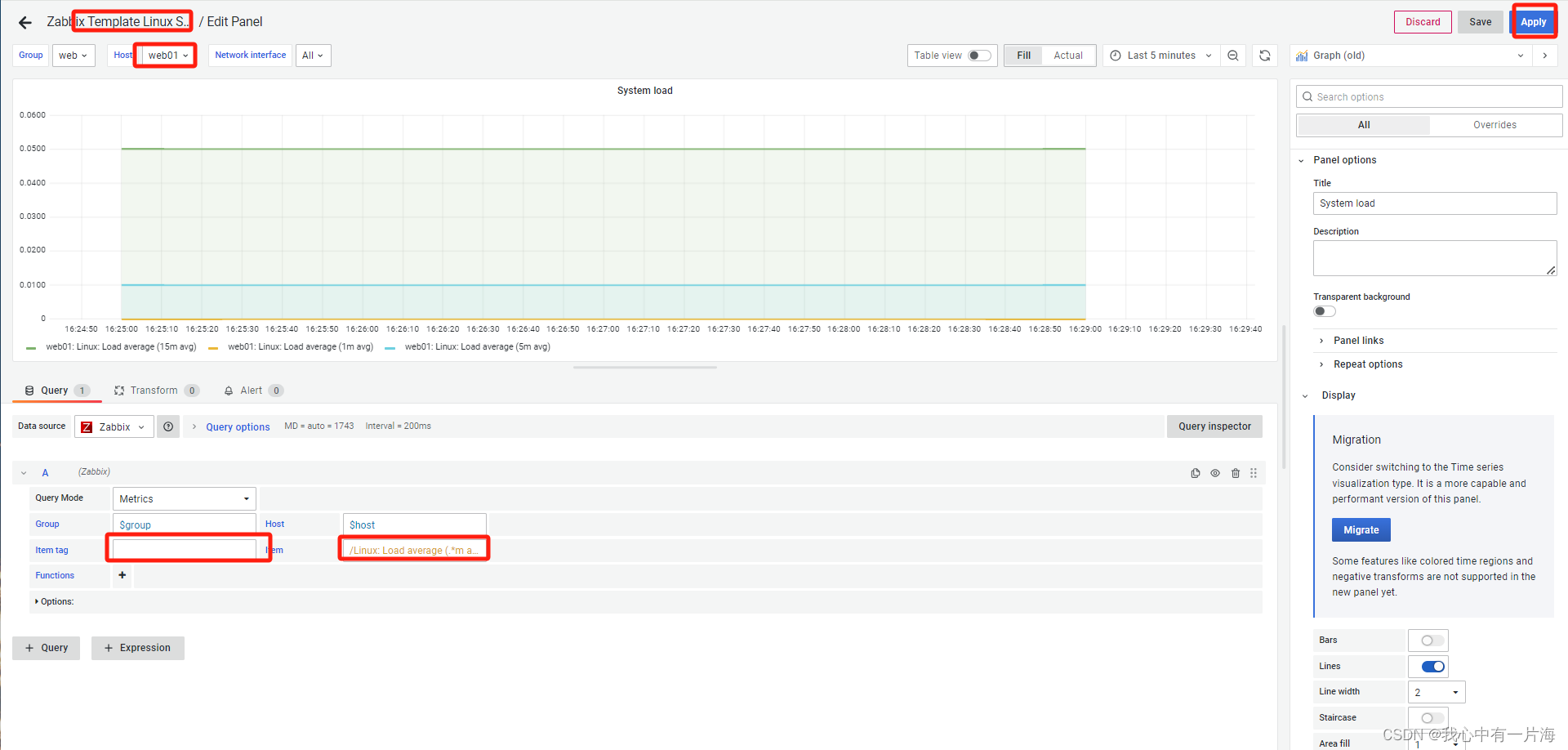
- 添加另一种query
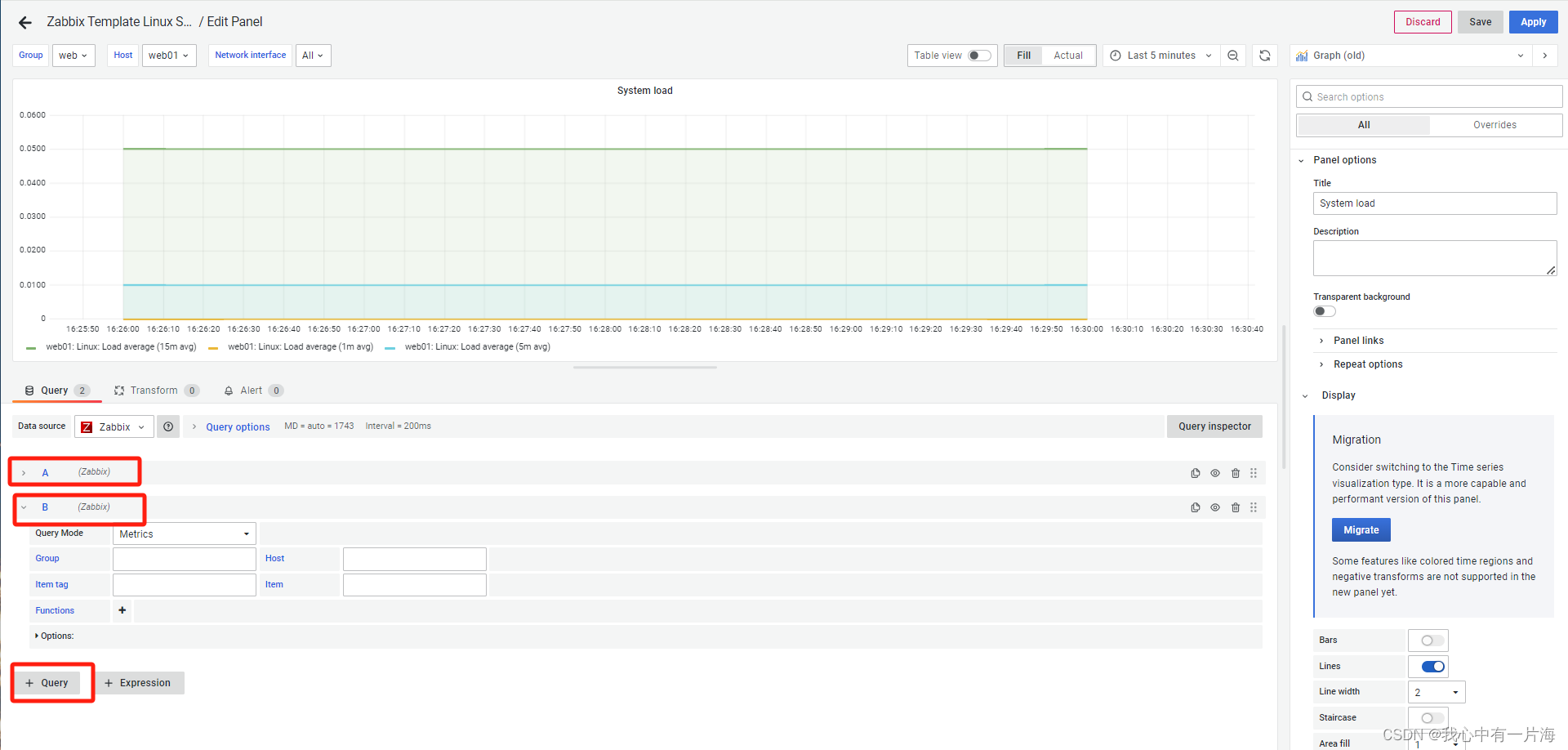
- 显示
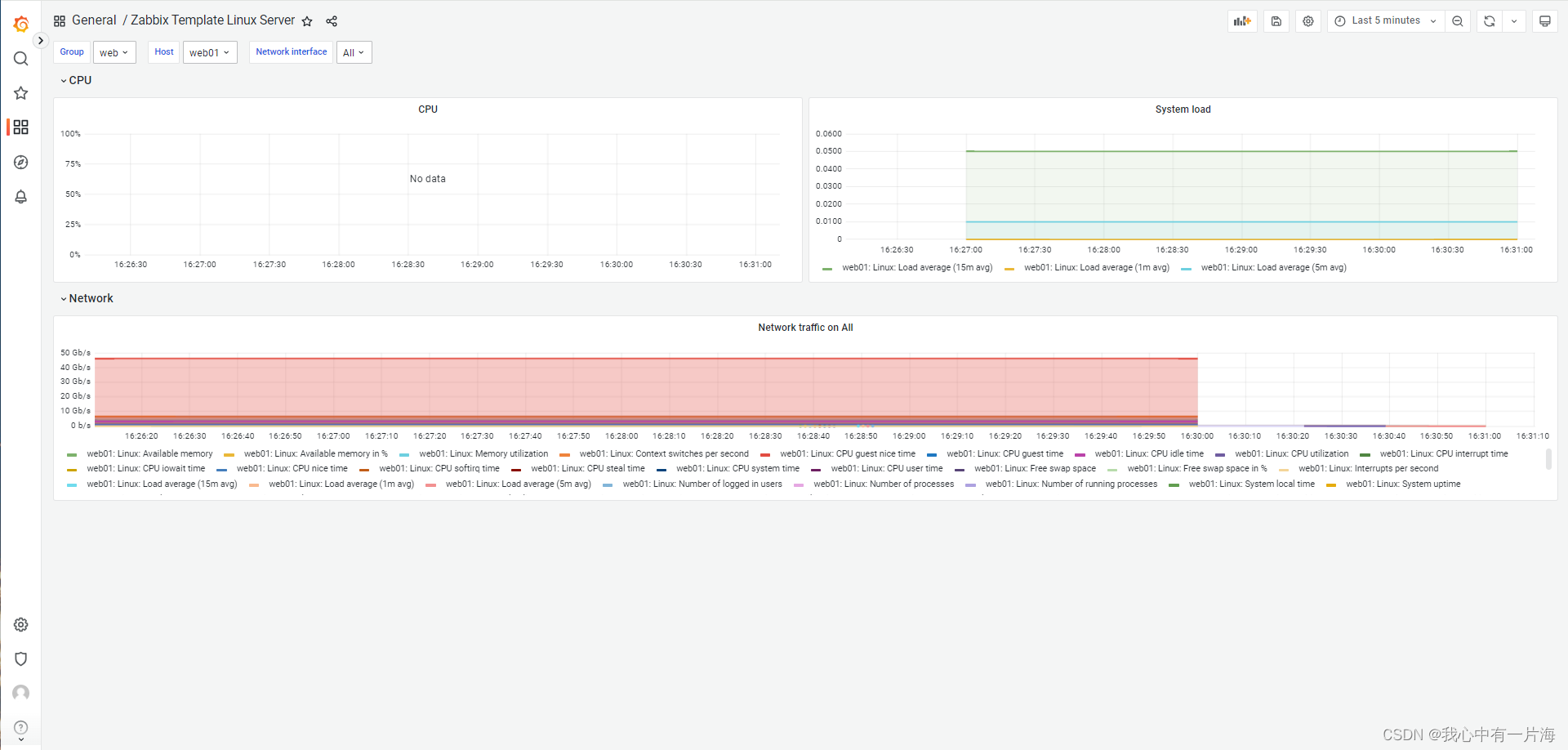
2.3 一个更完善的模板(仪表盘)
- 下载官方仪表盘
链接: https://grafana.com/grafana/dashboards/
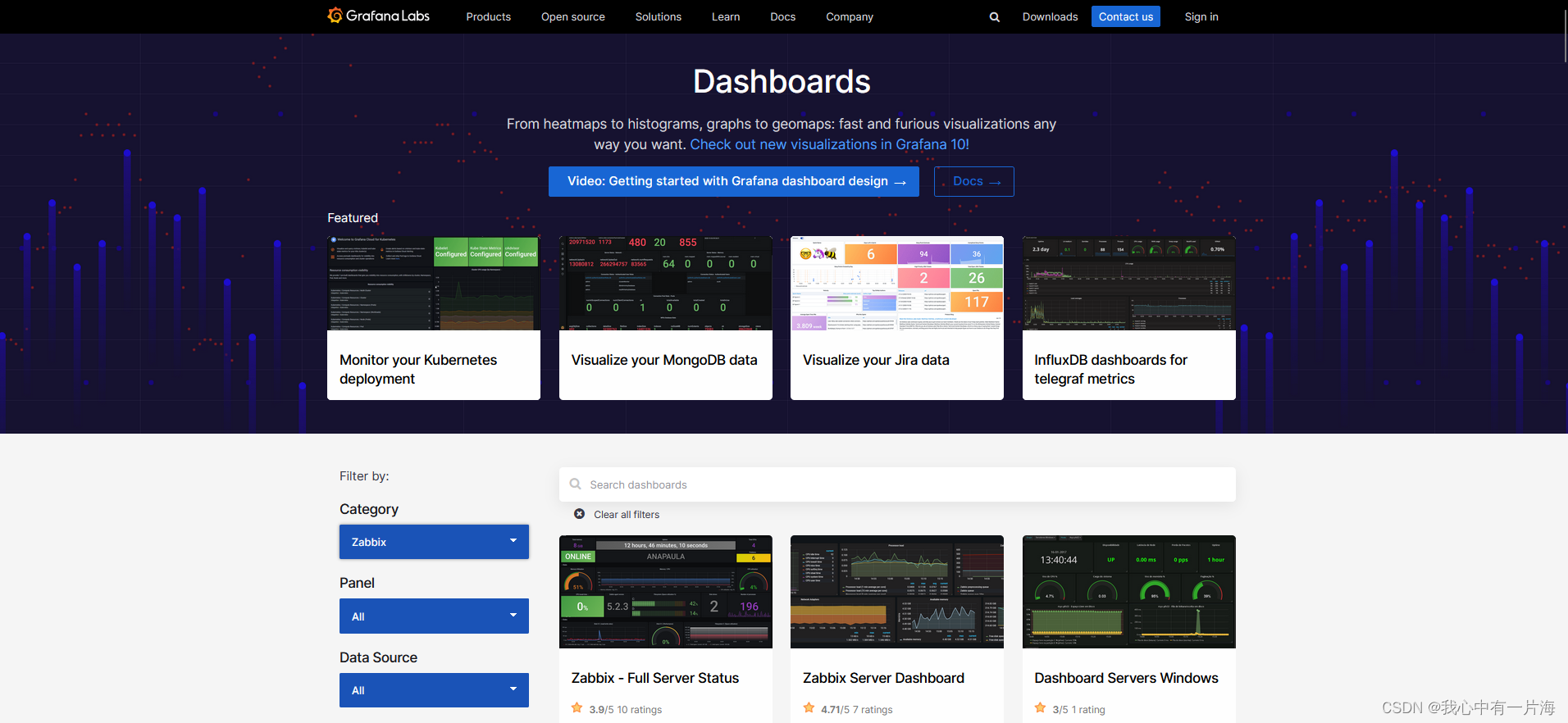
- 使用id或下载json数据文件

- 导入仪表盘
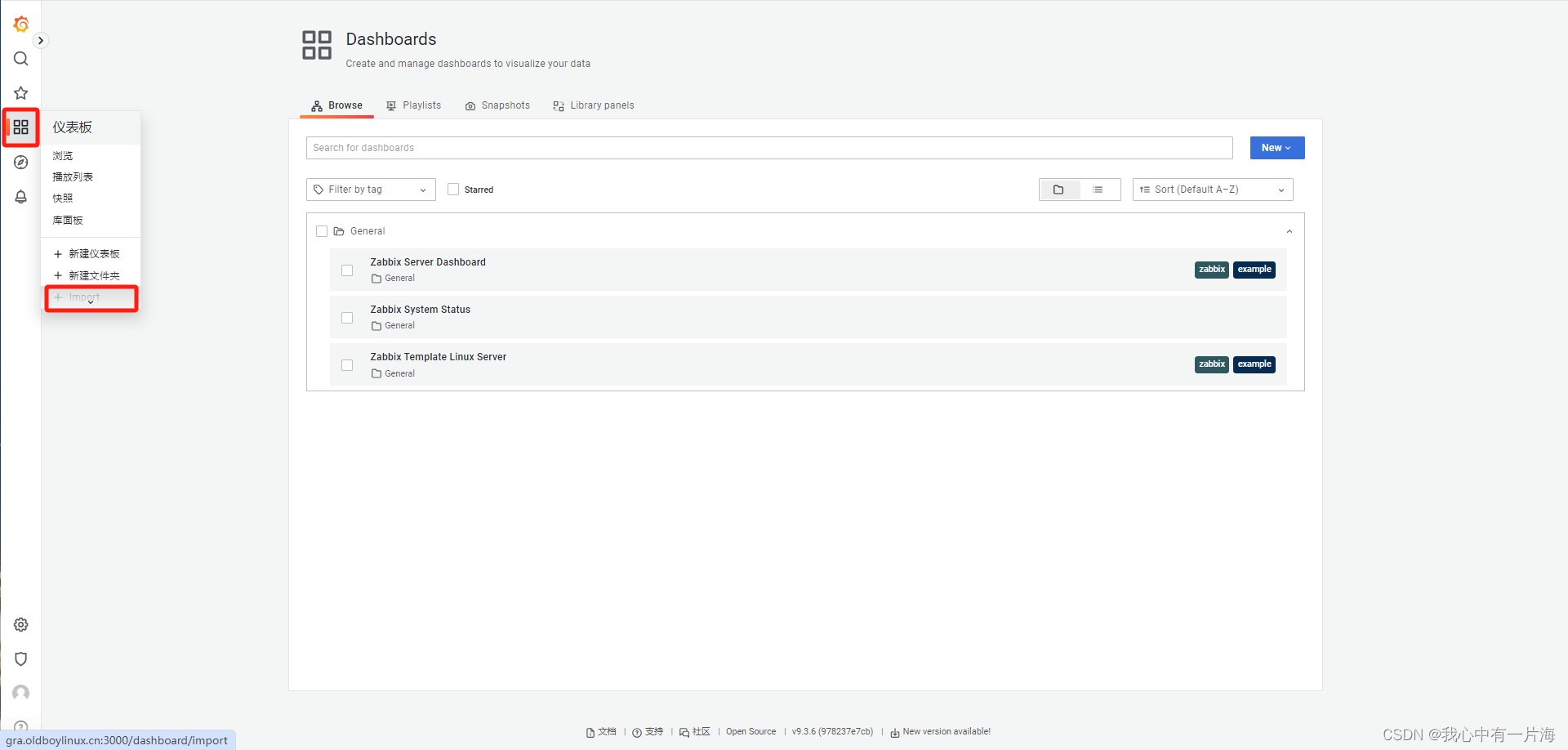
- 两种方式,一种JSON格式导入;另一种输入导入上文提到的ID号
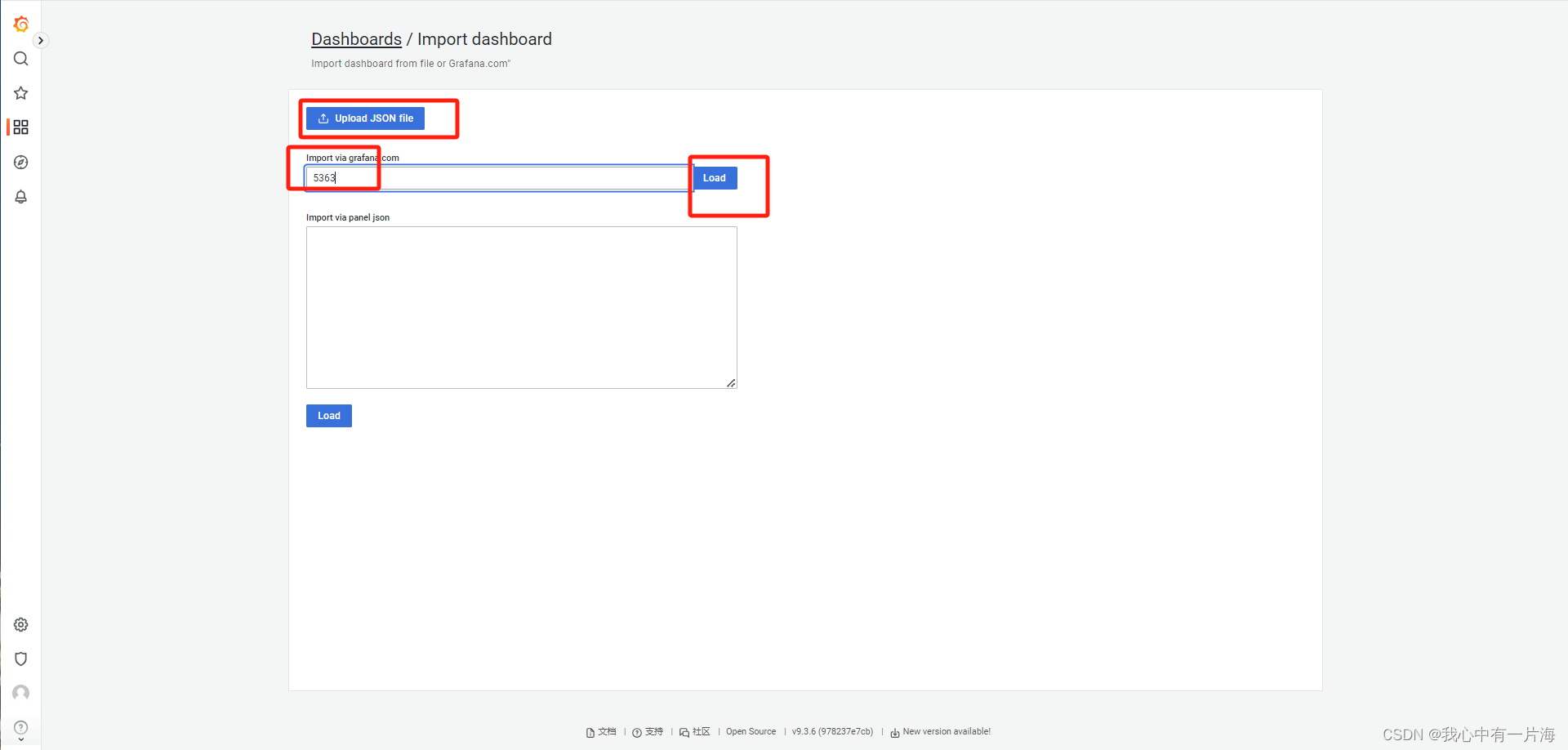
- 导入
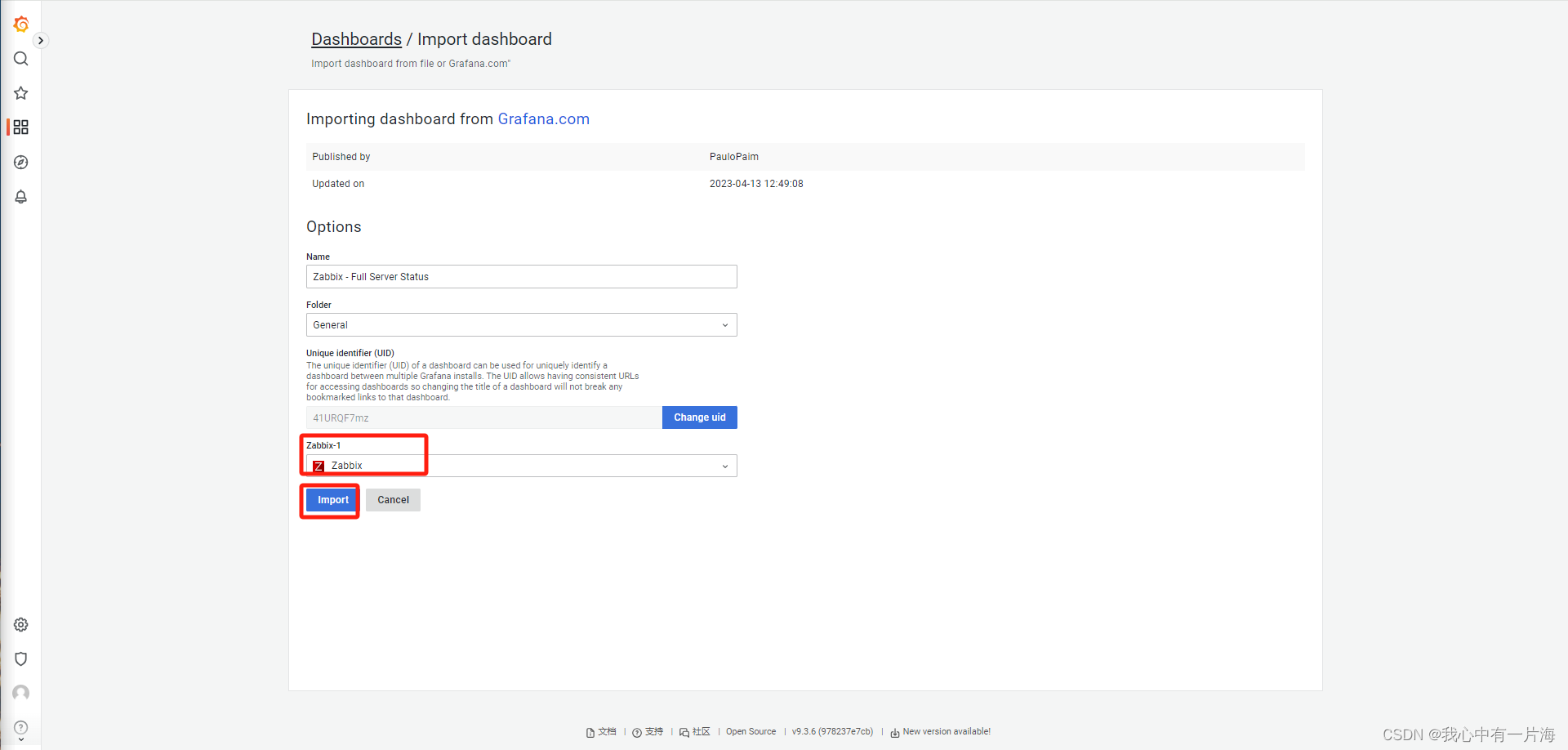
- 没有数据,准备进行更改,打开仪表盘编辑模式
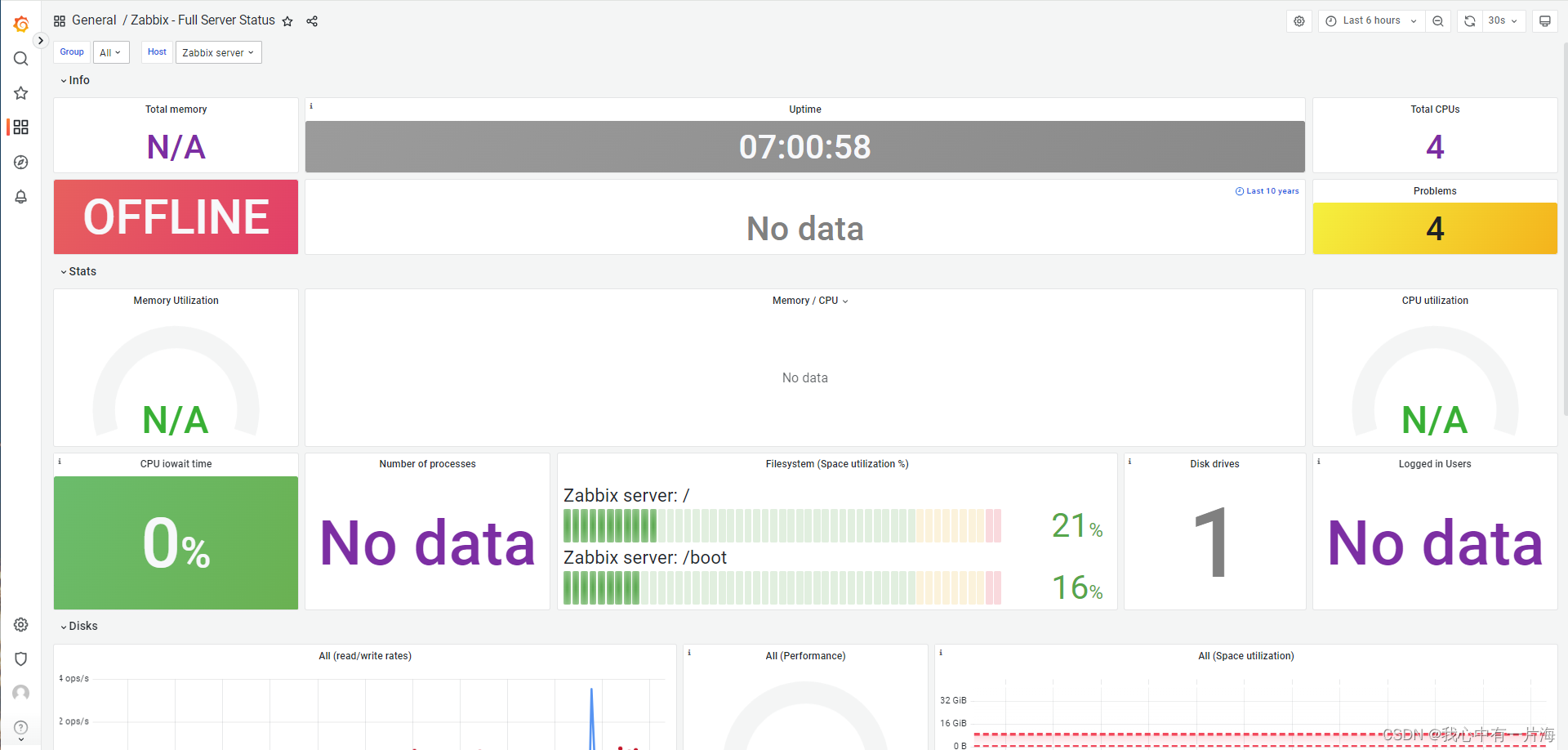
- 开启编辑模式
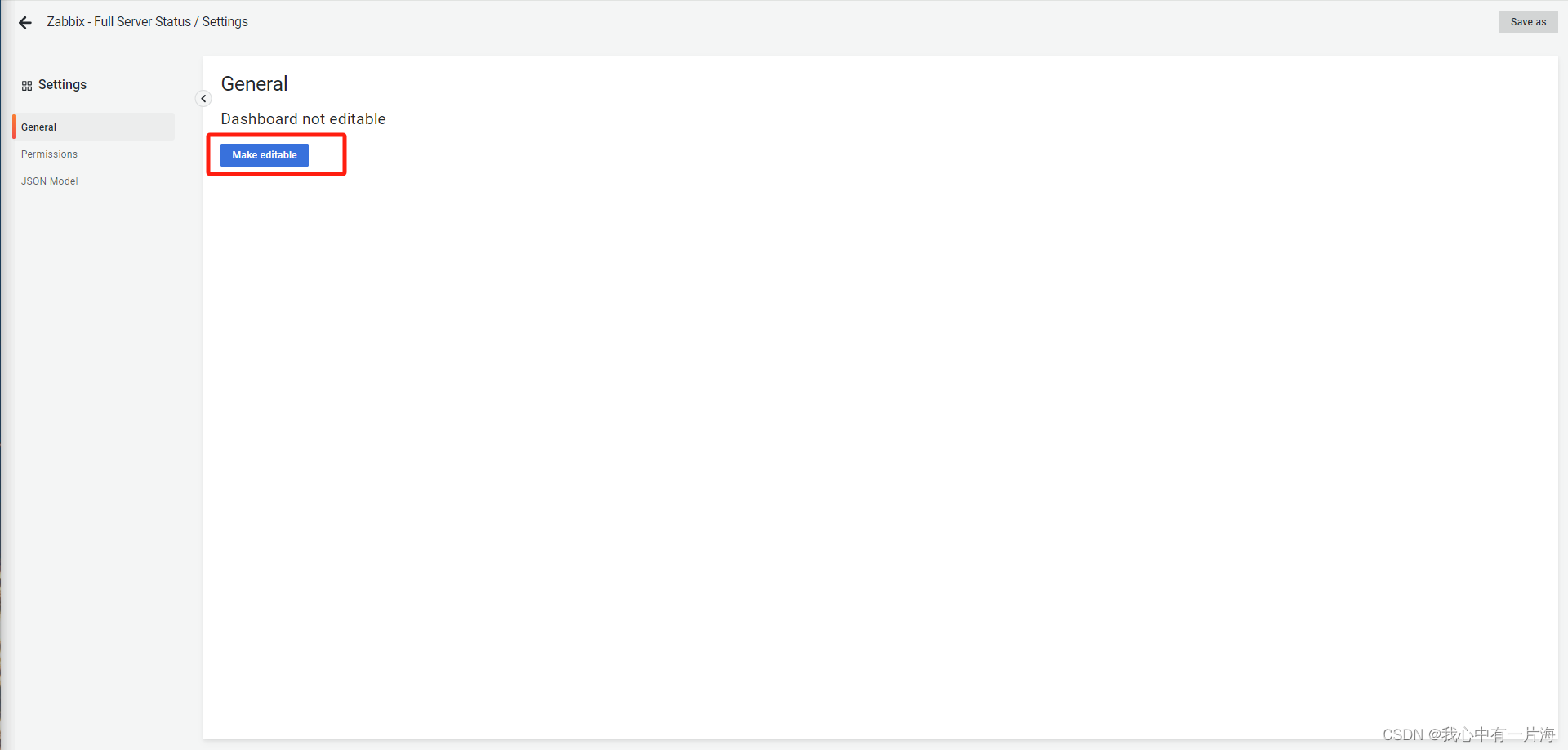
- 保存
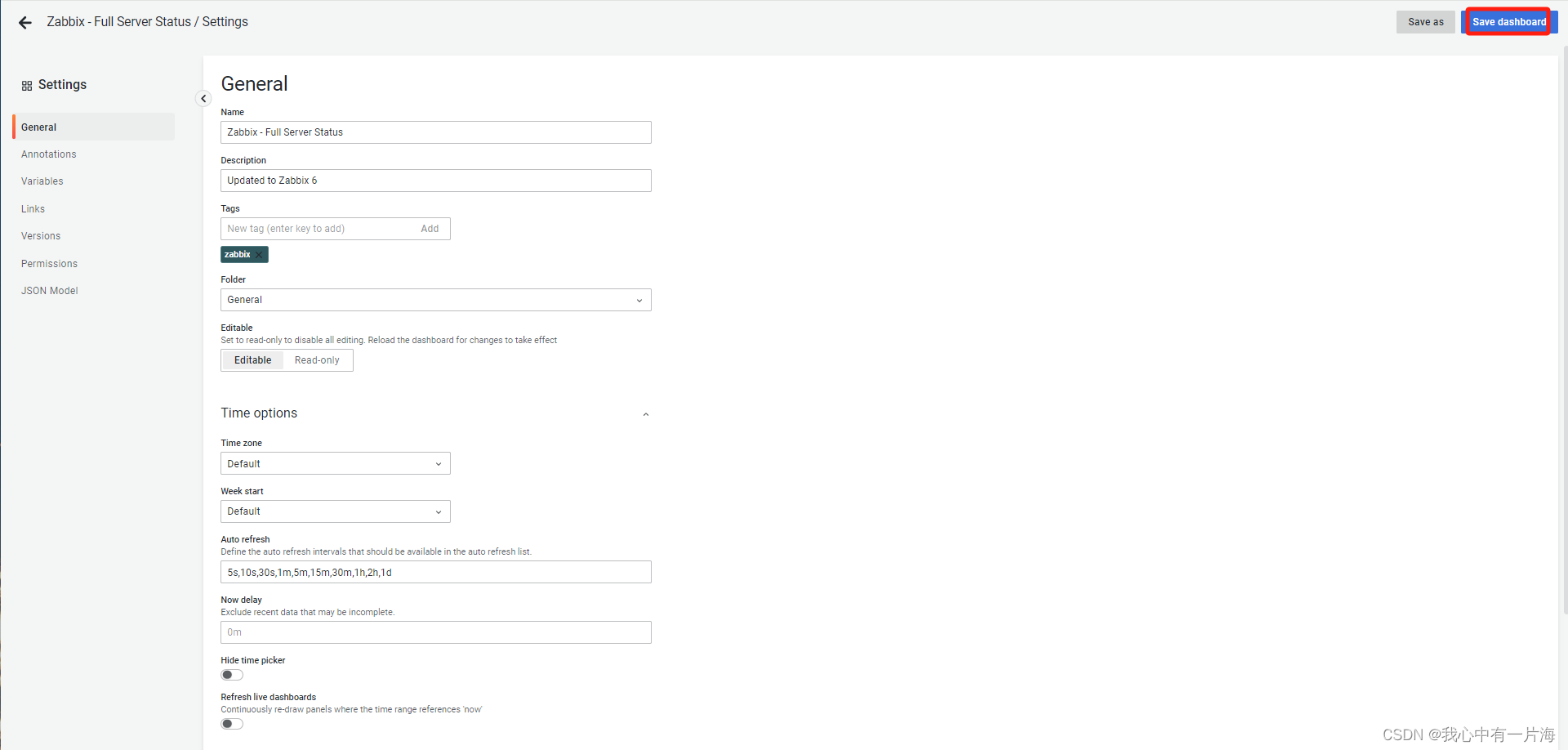
- 修改注意事项(右边的展示区也会导致,no data或N/A情况)
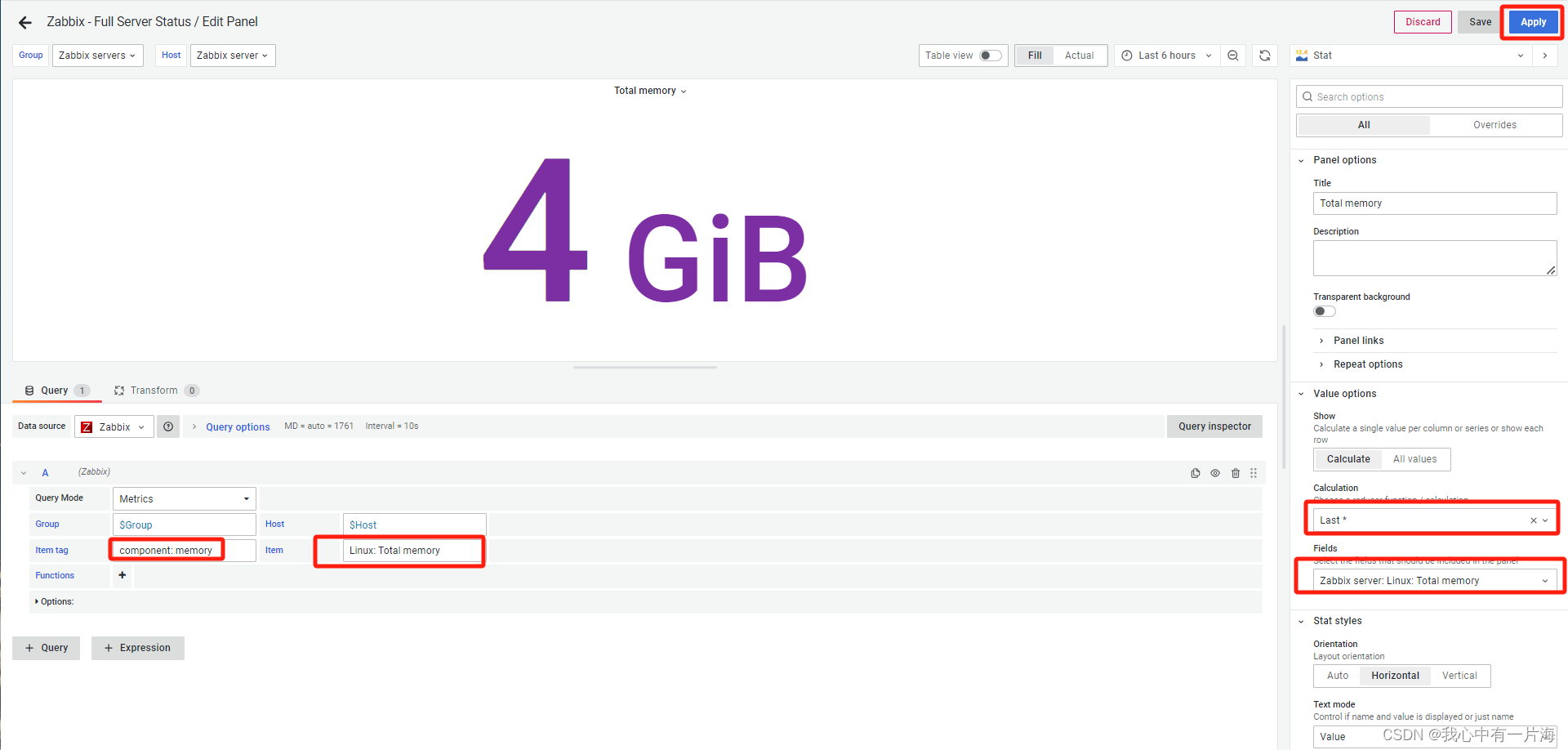
- grafana仪表盘中变量的设置与修改
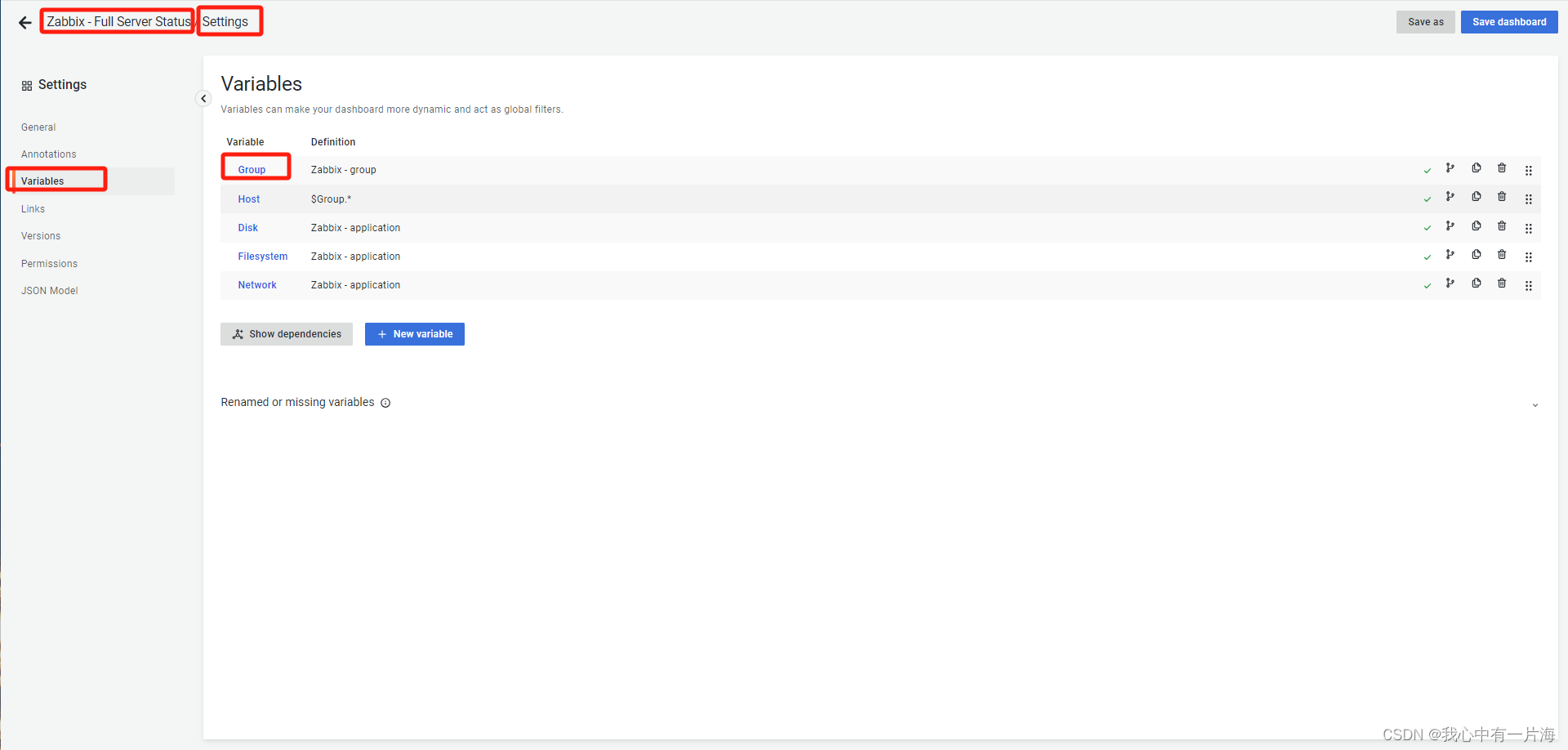
- 默认
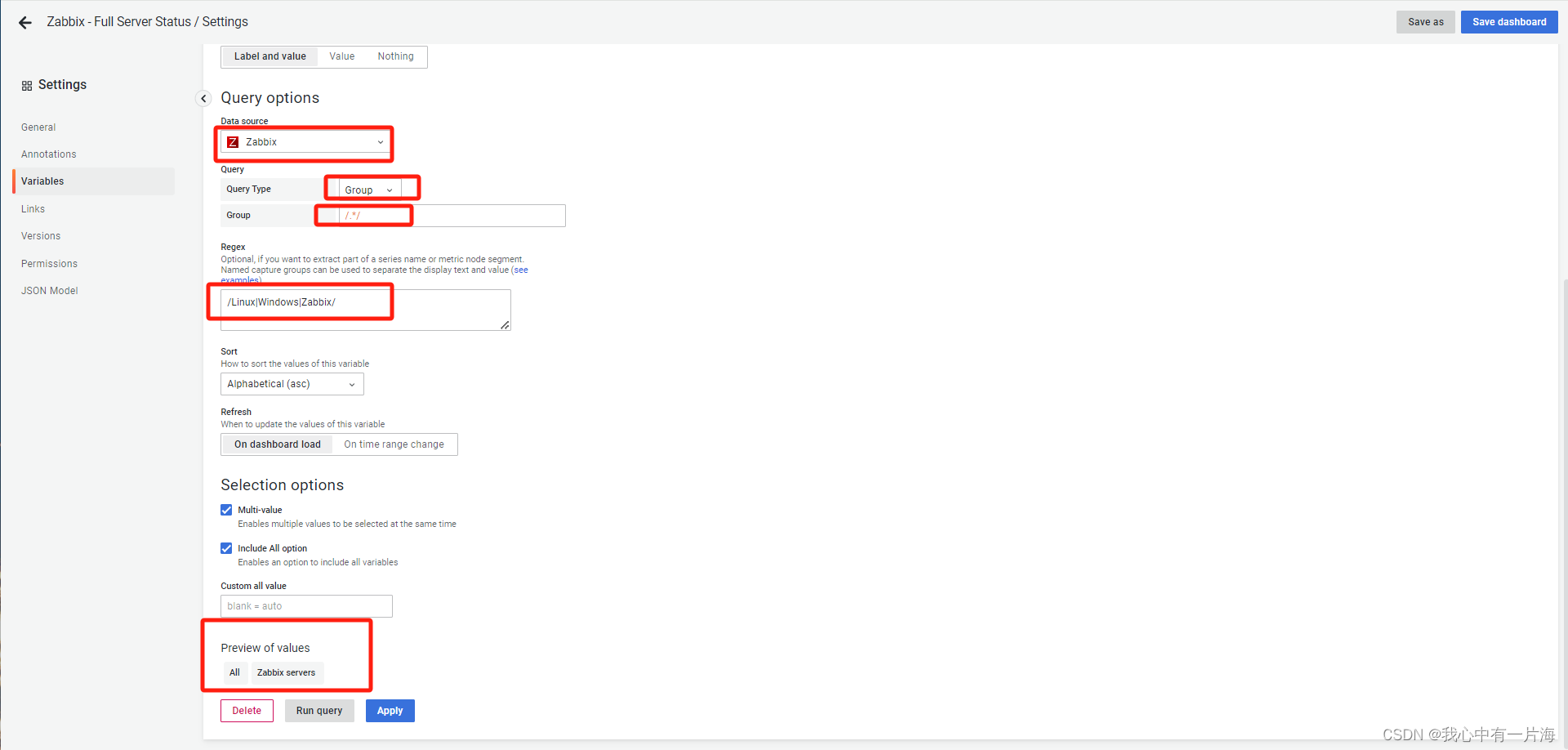
-
修改后
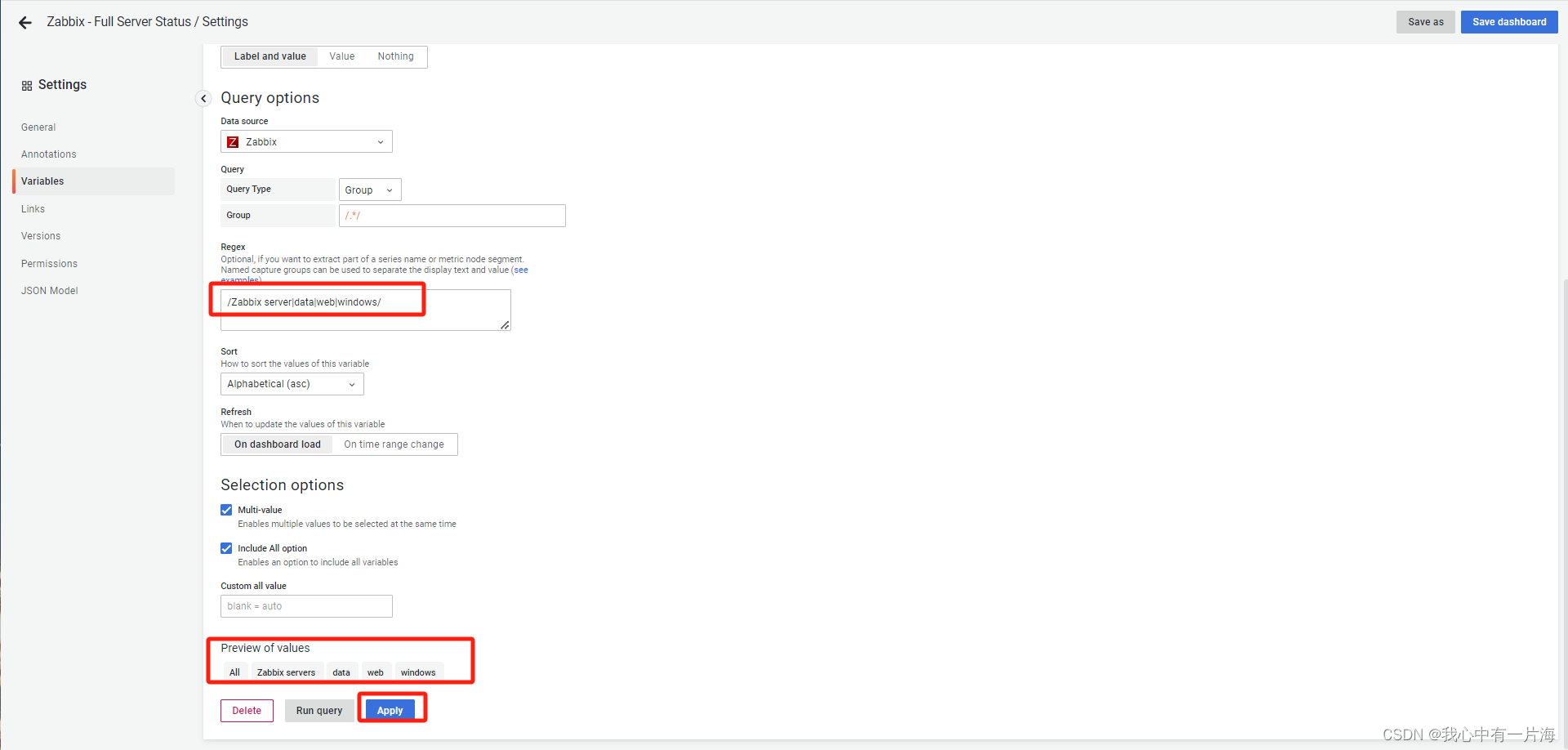
-
关于模板报错解决与处理(版本与分类问题)(之前版本有此问题)
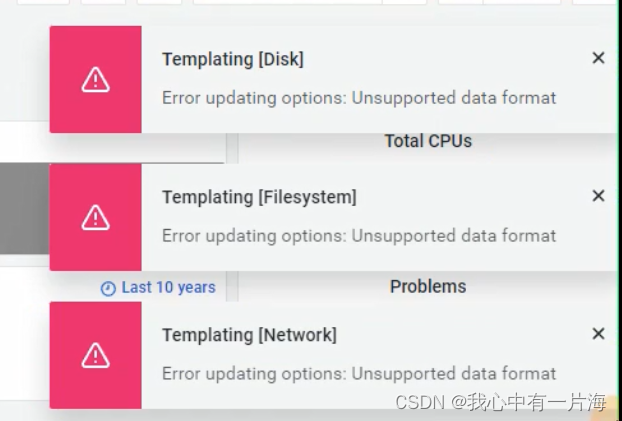
- 本意是想获取应用集
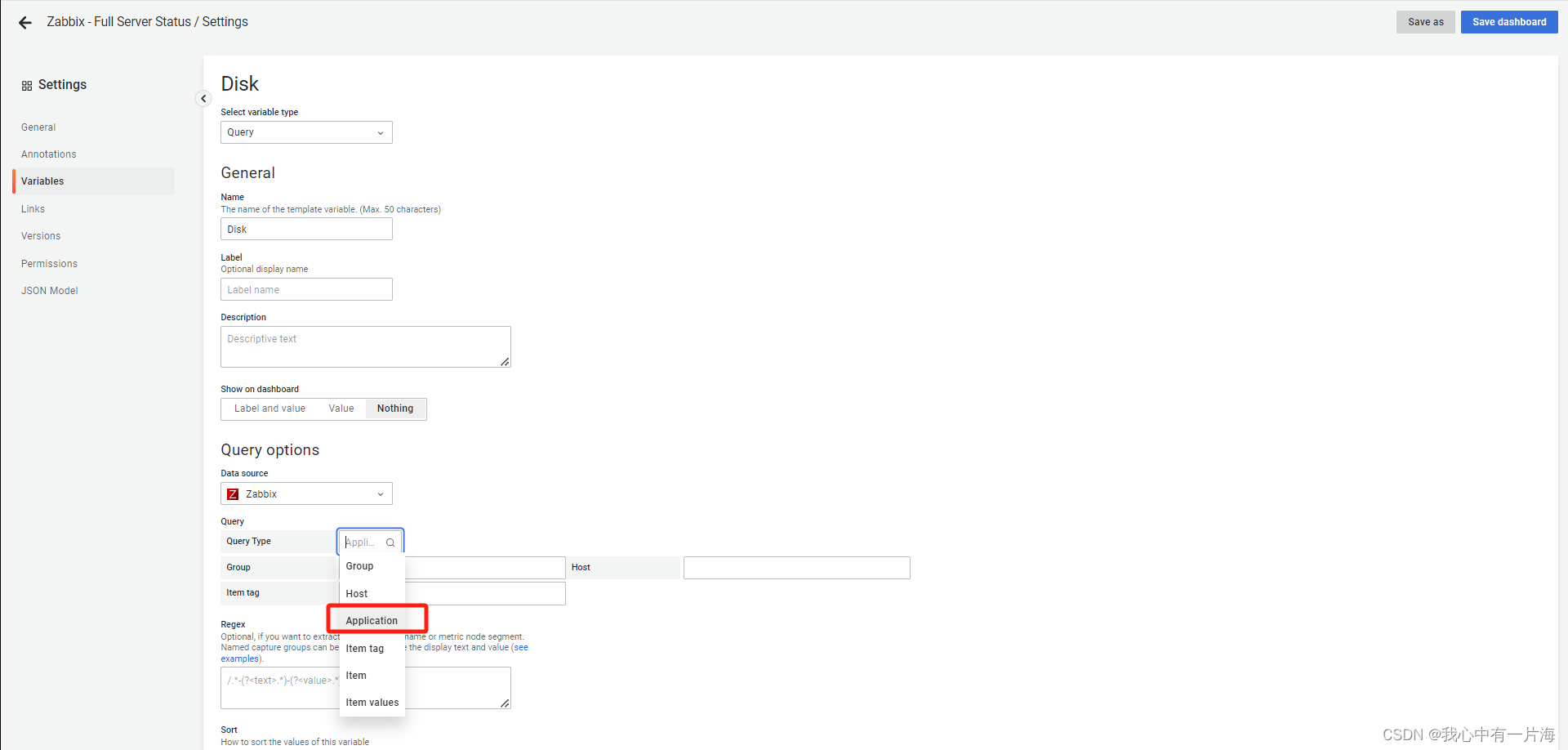
- 如果获取不到就把他删掉
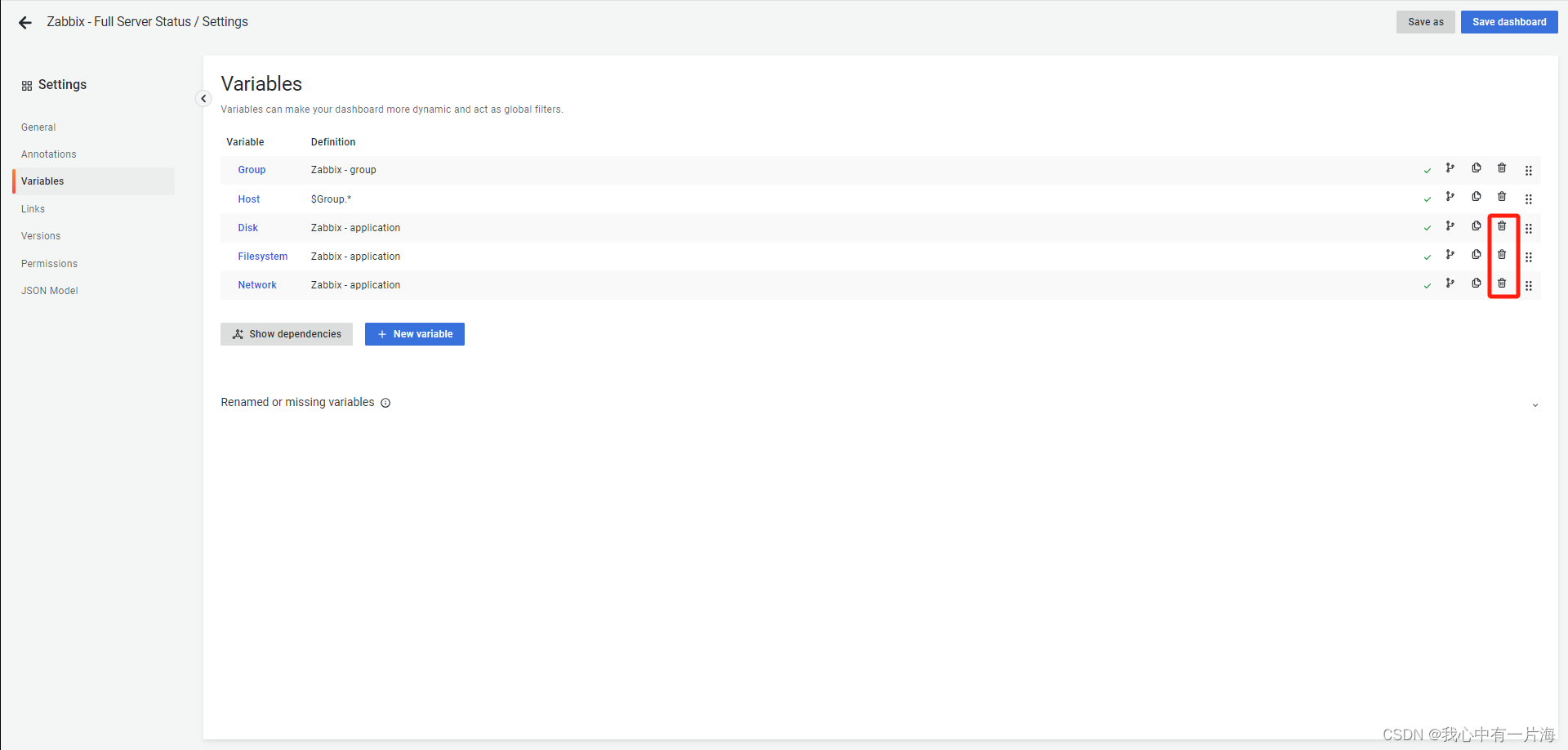
- 磁盘监控
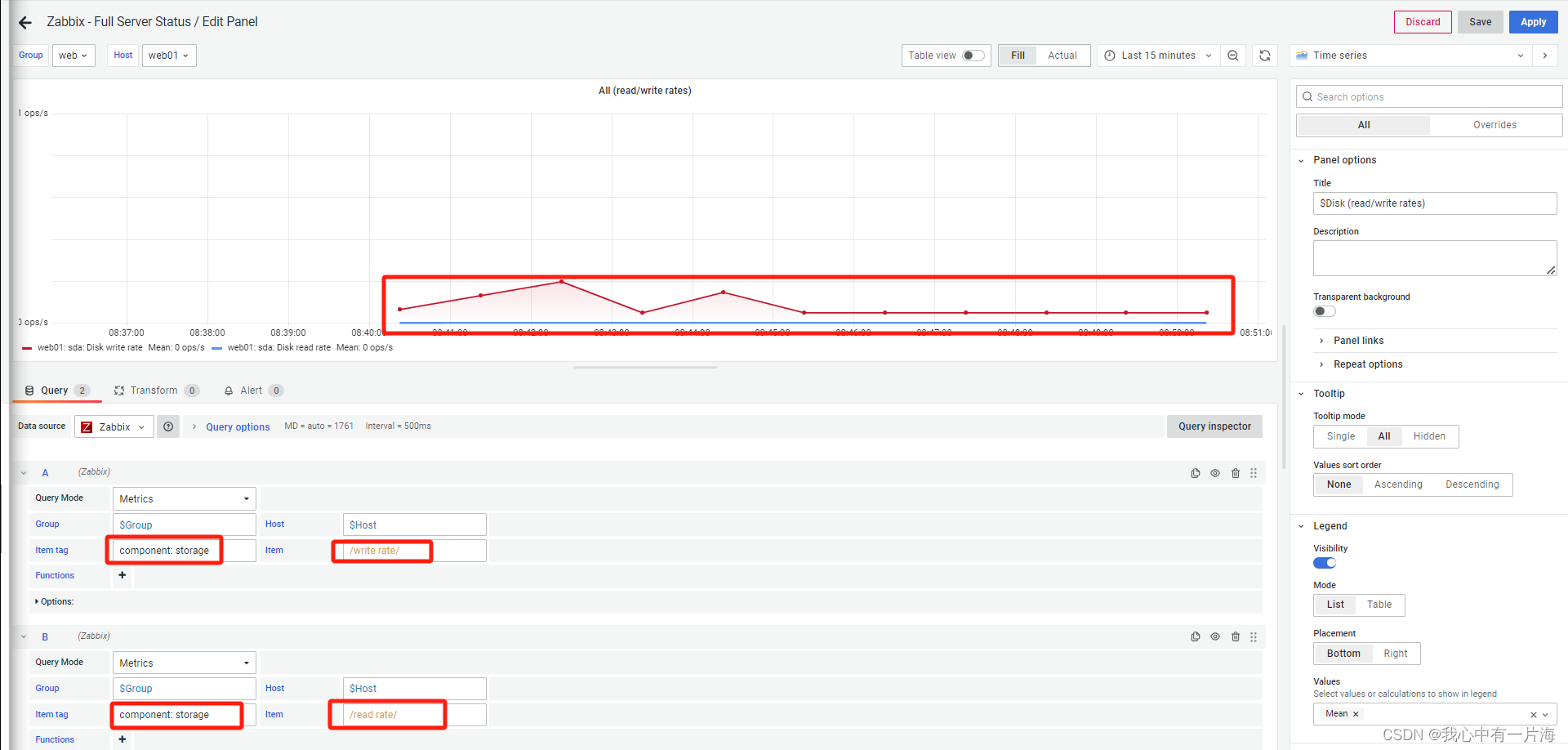
- 监控网卡
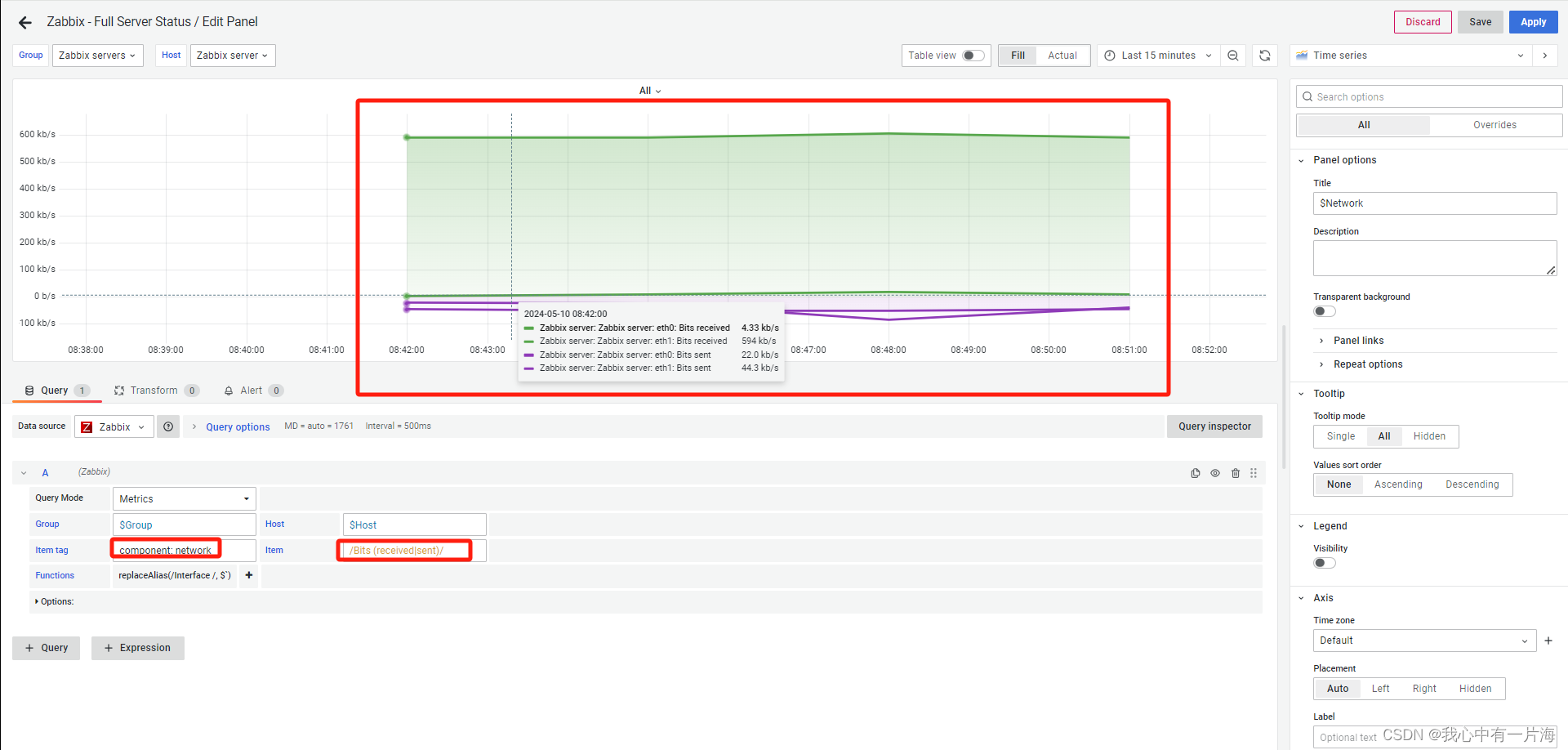
- 界面去掉多选选项,成为单选
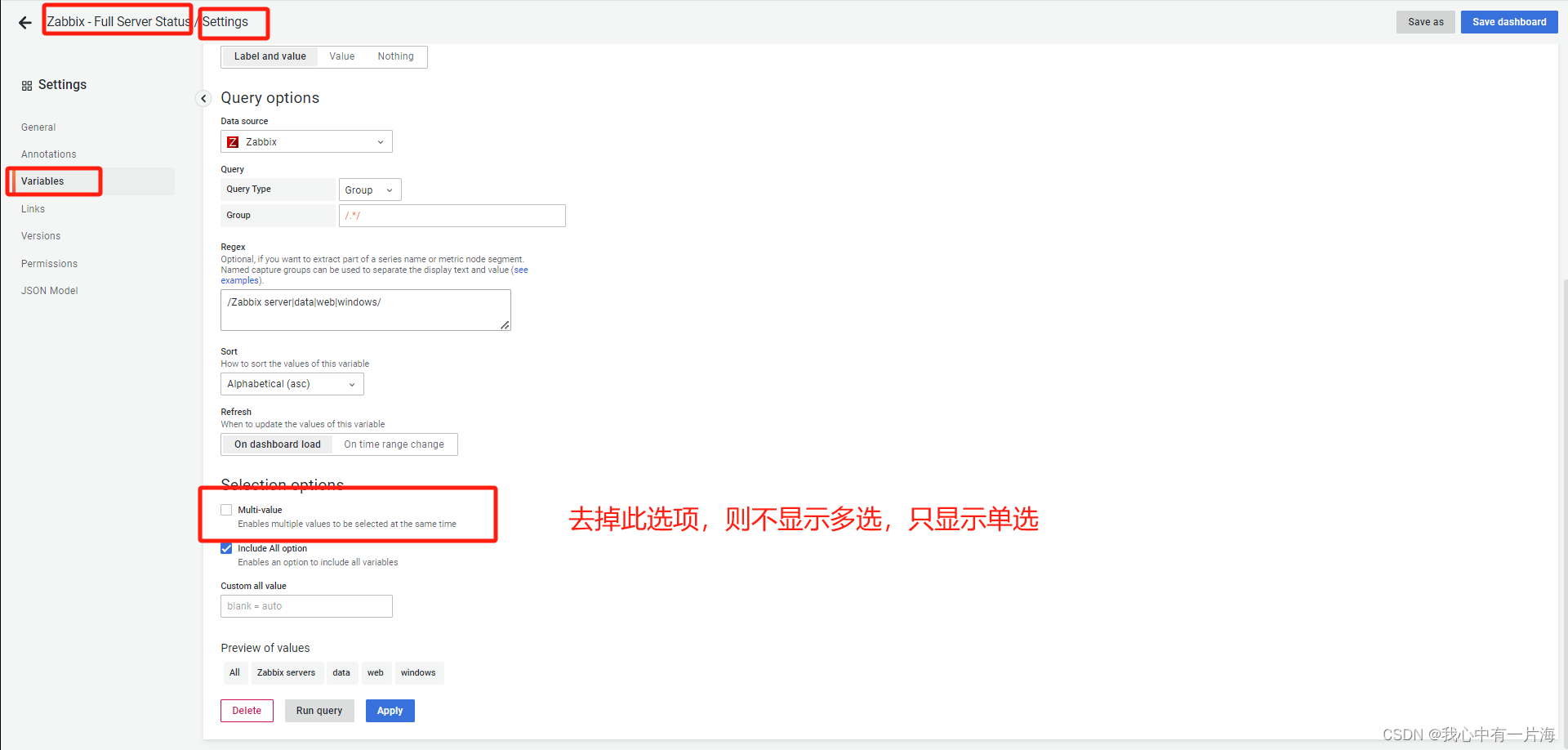
- 修改后效果
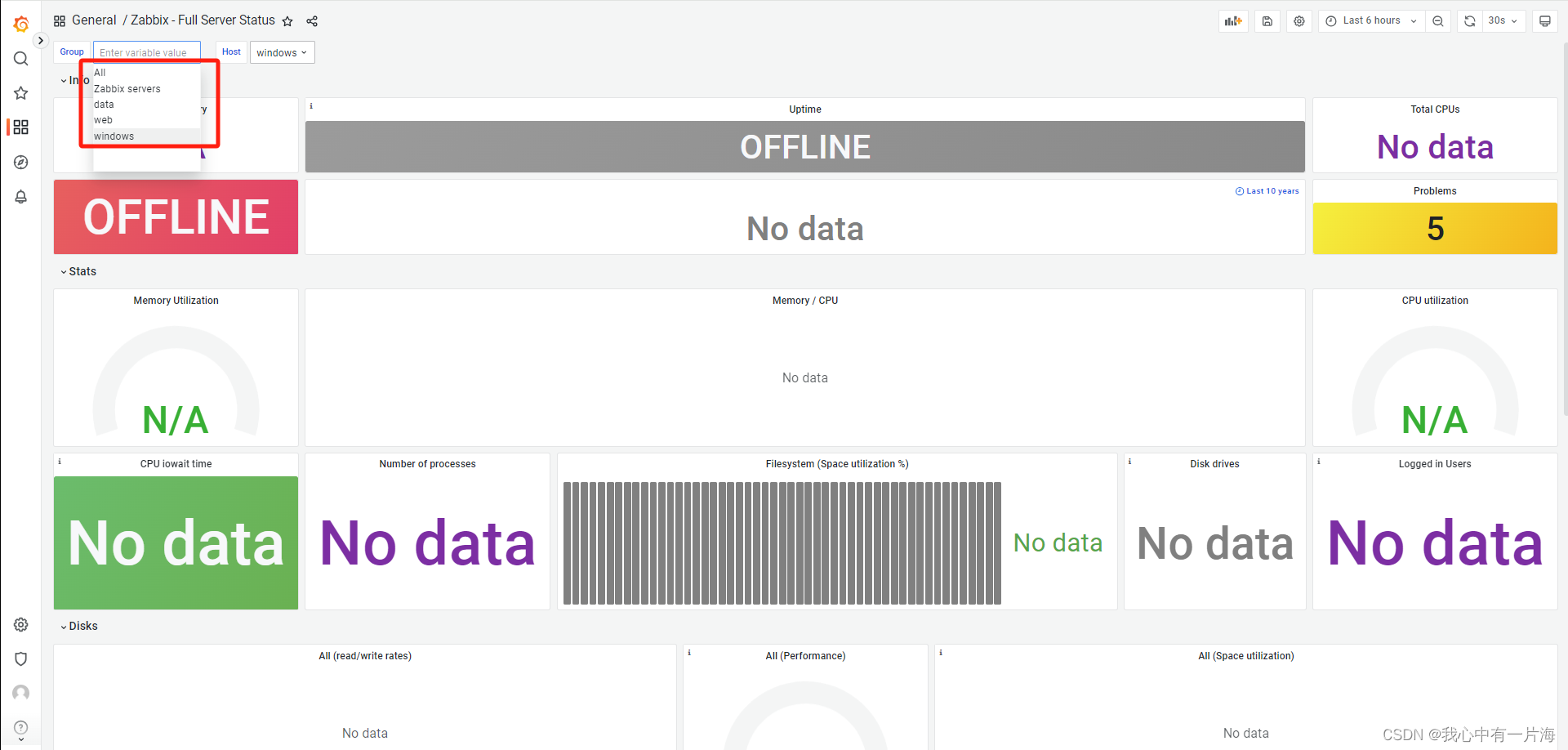
3. Grafana总结
- 通过来自于各种数据源的数据,通过Grafana进行展示。
- 自定义仪表盘与使用变量(主机组和主机)。
- 熟练使用创建,修改仪表盘即可。
- zbx: 相关项监控
| 名词 | 含义说明 |
|---|---|
| dashborad | 仪表盘 拥有各种图形页面(展示监控项) |
| panel | 面板 其中某一个监控项 |
)










融合AI智能互动,成就无人直播行业的新巨星!)
)
---(贪心)(字符串))





